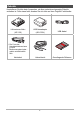G Digitalkamera Bedienungsanleitung Wir danken Ihnen, dass Sie sich für dieses CASIO-Produkt entschieden haben. • Vor der Benutzung lesen Sie bitte die in dieser Bedienungsanleitung enthaltenen Vorsichtsmaßregeln. • Bewahren Sie die Bedienungsanleitung bitte auf, um auch später noch darin nachschlagen zu können. • Die neuesten Informationen zu diesem Produkt finden Sie auf der offiziellen EXILIM Website unter http://www.exilim.
Zubehör Kontrollieren Sie bitte beim Auspacken, ob alles nachstehend gezeigte Zubehör enthalten ist. Falls etwas fehlt, wenden Sie sich bitte an Ihren Original-Fachhändler. Lithiumionen-Akku (NP-130) USB-Netzadapter (AD-C53U) USB-Kabel Halsschlaufe Grundlegende Referenz * Die Form des Netzkabelsteckers kann je nach Bestimmungsland oder gebiet unterschiedlich sein.
Anbringen der Halsschlaufe an der Kamera 1. 3. Lösen Sie die Schlaufe in der Schnalle und nehmen Sie Hilfsschlaufe ab. Schnalle 2. Ziehen Sie das Schlaufenende durch den Hilfsschlaufenring und sichern Sie es in der Schnalle. Befestigen Sie die Hilfsschlaufe des anderen Endes der Schlaufe an der Schlaufenöse auf der einen Seite der Kamera und die entfernte Hilfsschlaufe auf der anderen Seite. Ring Schlaufenöse .
Bitte zuerst lesen! • Änderungen des Inhalts dieser Bedienungsanleitung bleiben ohne Vorankündigung vorbehalten. • Der Inhalt dieser Bedienungsanleitung ist in allen Stadien des Herstellungsprozesses geprüft worden. Falls sie dennoch Stellen enthalten sollte, die fraglich oder fehlerhaft usw. zu sein scheinen, bitten wir um entsprechende Mitteilung. • Eine Vervielfältigung des Inhalts dieser Bedienungsanleitung, im Ganzen oder teilweise, ist untersagt. Soweit von CASIO COMPUTER CO., LTD.
Inhalt Zubehör . . . . . . . . . . . . . . . . . . . . . . . . . . . . . . . . . . . . . . . . . . . . . . . . . . . . . . . 2 Anbringen der Halsschlaufe an der Kamera . . . . . . . . . . . . . . . . . . . . . . . . . . . . . 3 Bitte zuerst lesen! . . . . . . . . . . . . . . . . . . . . . . . . . . . . . . . . . . . . . . . . . . . . . . . 4 Allgemeine Anleitung . . . . . . . . . . . . . . . . . . . . . . . . . . . . . . . . . . . . . . . . . . . .
Bewegungsgesteuertes Auslösen eines Selbstauslöser-Vorgangs . . . . . . . . . . . . . . . . . . . . . . . . . . . . . (Freihand) . . 62 Konfigurieren der Freihandmodus-Einstellungen . . . . . . . . . . . . .(Freihand) . . . 64 Umpositionieren des Bewegungserfassungsbereich . . . . . . . . . (Bew.pos.) . . . 64 Digitale Korrektur von Überbelichtung und Unterbelichtung . . . . . . (HDR) . . 65 Aufnehmen mit Kunsteffekten . . . . . . . . . . . . . . . . . . . . . . . . (ART SHOT) . .
Schnappschuss-Bildgröße wählen . . . . . . . . . . . . . . . . . . . . . .(Bildgröße) . 102 Schnappschuss-Bildqualität festlegen . . . . . . . . . . . . . . . . . .(Bildqualität) . 104 Movie-Bildqualität-Einstellungen . . . . . . . . . . . . . . . . . . . . . (Moviequalität) . 104 ISO-Empfindlichkeit anweisen . . . . . . . . . . . . . . . . . . . . . . . . . . . . . (ISO) . 105 Obergrenze der ISO-Empfindlichkeit anweisen . . . . . . (ISO-Obergrenze) . 106 Zoomen mit Super Resolution . . . . . . . . . . . .
Andere Wiedergabefunktionen (PLAY MENU) 128 Wiedergeben einer Diashow auf der Kamera . . . . . . . . . . . . . . (Diashow) . 128 Übertragen von Musik vom Computer an das Kamera-Memory. . . . . . . . . . . . 129 Schnappschuss aus Moviebildern erstellen . . . . . . . . . (MOTION PRINT) . Ein Movie auf der Kamera bearbeiten . . . . . . . . . . . . . . . . . . (Movie-Edit) . Bildhelligkeit optimieren . . . . . . . . . . . . . . . . . . . . . . . . . . . (Beleuchtung) . Weißabgleich anpassen . . . . . .
Ausschalten der Eye-Fi-Karte-Kommunikation . . . . . . . . . . . . . . . (Eye-Fi) . Vornehmen der Einstellungen für FlashAir-Kommunikation . . . . (FlashAir) . Kamera-Soundeinstellungen konfigurieren . . . . . . . . . . . . . . . . . (Sounds) . Ordner für Bildspeicherung erzeugen . . . . . . . . . . . . . . . . (Neuer Ordner) . Zeitstempel-Schnappschüsse . . . . . . . . . . . . . . . . . . . . . . . . (Zeitstempel) . Automatische Ausrichtungsdetektion und Drehung von Bildern . . . . . . . . . . . . . . . .
Allgemeine Anleitung Die Angaben in Klammern verweisen auf Seiten mit näheren Erläuterungen.
. Steuerrad Außer den Tasten für aufwärts, abwärts, links und rechts kann zur Bedienung auch das Steuerrad verwendet werden. • Bei manchen Funktion können bestimmte Vorgänge nicht mit dem Steuerrad ausgeführt werden. Steuerrad [8] [2] [4] [6] : Drücken Sie die betreffende Taste (aufwärts, abwärts, links, rechts).
Zur Beachtung : • Der halbtransparente graue Rahmen im Farbdisplay zeigt den MovieaufnahmeBildbereich an. Bei Movies wird nur der im Rahmen liegende Ausschnitt aufgenommen. • Je nach Aufnahmeeinstellungen werden Blende, Verschlusszeit und ISOEmpfindlichkeit eventuell nicht im Farbdisplay angezeigt. Diese Werte sind rot, wenn die Belichtungsautomatik (AE) nicht richtig eingestellt ist. .
. Schnappschuss-Betrachtung 123 4 br bq bp bo bn bm 5 6 7 8 bl bk9 Dateityp Schutzanzeige (Seite 134) Schnappschuss-Bildgröße (Seite 102) Ordnername/Dateiname (Seite 160) Schnappschuss-Bildqualität (Seite 104) Aufnahmemodus (Seite 33) Histogramm (Seite 190) Datum/Uhrzeit (Seite 170) Messmodus (Seite 112) Weißabgleich (Seite 133) Ladezustandsanzeige (Seite 26) Blitz (Seite 54) Belichtungskorrektur (Seite 53) Verschlusszeit Blendenwert ISO-Empfindlichkeit (Seite 51) Brennweite
. Konfigurieren der Farbdisplay-Einstellungen Wiederholtes Drücken von [8] (DISP) schaltet durch DisplayEinstellungen zum Ein- und Ausblenden von BildschirmInformationen. Sie können getrennte Einstellungen für den Aufnahme- und den Wiedergabemodus konfigurieren. [8] (DISP) Aufnahmemodus Info ein Zeigt Informationen zu den Einstellungen an. Info ein, Histogramm ein Blendet Einstellungen-Infos und ein Histogramm (Seite 190) auf der rechten Displayseite ein.
Schnellstart-Grundlagen Was Sie mit Ihrer CASIO-Kamera tun können Ihre CASIO-Kamera bietet eine breite Vielfalt an praktischen Möglichkeiten und Funktionen, die das Aufnehmen digitaler Bilder vereinfachen, darunter auch die folgenden Hauptfunktionen. 180 Grad Hochklappbares Farbdisplay 90 Grad Das Farbdisplay der Kamera kann bis auf 180 Grad nach oben geklappt werden. Dies erleichtert das Einstellen des Bildausschnitts bei Selbstportraits und das Aufnehmen aus der Froschperspektive.
Premium Auto PRO Wenn Sie Aufnahme mit Premium Auto PRO wählen, erkennt die Kamera automatisch, ob Sie eine Person oder Landschaft aufnehmen, und erfasst eine Reihe weiterer Bedingungen. Premium Auto PRO liefert eine höhere Bildqualität als die Standardautomatik. *Näheres finden Sie auf Seite 33. Verschwommener Hintergrund Diese Funktion analysiert eine Reihe aufeinander folgender Bilder und lässt den Hintergrund hinter dem Hauptmotiv verschwommen darstellen.
Hochklappen des Farbdisplays Das Farbdisplay kann bis auf 180 Grad nach oben geklappt werden. Dadurch können Sie das Farbdisplay so positionieren, dass es in die gleiche Richtung wie das Objektiv ausgerichtet ist, was das Einstellen des Bilds für Selbstportraits vereinfacht. Wenn Sie den Farbbildschirm um 90 Grad nach oben stellen, können Sie Aufnahmen aus der Froschperspektive kontrollieren, ohne beim Betrachten die Nackenmuskulatur zu überfordern. 180 Grad 90 Grad . Was Sie mit der Kamera tun können...
. Hochklappen des Farbdisplays Ziehen Sie das Farbdisplay wie in der nachstehenden Abbildung gezeigt an Punkt der unteren Displaykante nach oben. Das Farbdisplay klappt auf und stoppt momentan bei 90 Grad. Heben Sie es weiter an, wodurch es bis auf 180 Grad hochklappt. • Versuchen Sie nicht, das Farbdisplay an der Oberkante nach unten zu ziehen. Ziehen Sie das Farbdisplay stets wie in der Abbildung gezeigt von der Unterkante her nach oben.
. Zurückbewegen des Farbdisplays in die Normalposition 1. Halten Sie das Farbdisplay an Punkt und klappen Sie es nach unten an die Rückseite der Kamera. 2. Drücken Sie das Farbdisplay mit dem Finger an Punkt nach unten und schieben Sie es so weit es geht nach unten.
Benutzen des Ständers Die Kamera besitzt einen eingebauten Ständer. Sie können den Ständer hervorziehen und die Kamera damit stabilisieren, wenn diese bei auf 180 Grad hochgeklapptem Farbdisplay auf einem Tisch oder einer anderen Fläche aufgestellt werden soll. Bei Aufstellung der Kamera für Aufnahmen in Landschaft-Ausrichtung (Querformat) auf einem Tisch oder einer anderen Fläche können Sie dadurch, wie weit Sie den Ständer vorziehen, auch den Vertikalwinkel etwas verändern.
2. Setzen Sie den Akku ein. Raste Halten Sie die Raste neben dem Akku in Pfeilrichtung auf und schieben Sie den Akku mit nach unten (zum Objektiv) gerichtetem EXILIM-Logo in die Kamera ein. Drücken Sie den Akku an, um ihn sicher einzurasten. Falsch Richtig Akku EXILIM-Logo 3. Schließen Sie den Akkufachdeckel. Akku auswechseln 1. Öffnen Sie den Akkufachdeckel und entnehmen Sie den enthaltenen Akku. 2. Setzen Sie den neuen Akku ein.
Akku laden Sie können zum Laden des Akkus der Kamera eine der folgenden zwei Methoden verwenden. • USB-Netzadapter • USB-Anschluss an einen Computer . Zum Laden mit dem USB-Netzadapter Mit dem Adapter kann der Akku geladen werden, wenn er sich in der Kamera befindet. Nehmen Sie bei ausgeschalteter Kamera in der unten gezeigten Reihenfolge die Anschlüsse vor (, , , ).
Anzeigefunktionen der Kontrolllampe Lampenstatus Kontrolllampe Beschreibung Leuchtet rot Akku wird geladen Blinkt rot Unzulässige Umgebungstemperatur, USB-Netzadapter- oder Akku-Problem (Seite 184) Aus Laden beendet . Zum Laden mittels USB-Anschluss an einen Computer Per USB-Anschluss kann der Akku geladen werden, wenn er sich in der Kamera befindet. Nehmen Sie bei ausgeschalteter Kamera in der unten gezeigten Reihenfolge die Anschlüsse vor (, ).
WICHTIG! • Wenn Sie die Kamera zum ersten Mal über das USB-Kabel an den Computer anschließen, kann auf dem Computer eine Fehlermeldung erscheinen. Trennen Sie in diesem Falle das USB-Kabel ab und schließen Sie es dann wieder an.
Weitere Vorsichtsmaßregeln zum Laden • Mit den beiden oben beschriebenen Lademethoden kann der Kamera-Akku (NP-130) aufgeladen werden, ohne ihn aus der Kamera zu entnehmen. Sie können den Akku auch mit einem optional erhältlichen Ladegerät (BC-130L) aufladen. Verwenden Sie keine Ladegeräte eines anderen Typs. Wenn das Laden mit anderen Ladegeräten versucht wird, besteht Unfallgefahr. • Dieses Modell kann nur über einen USB-Port geladen werden, der mit USB 2.0 konform ist.
Kontrollieren der Akku-Restladung Während Akkustrom verbraucht wird, zeigt wie unten dargestellt eine Ladezustandsanzeige im Farbdisplay die Restladung an. Restladung Hoch Ladezustandsanzeige Anzeigefarbe Niedrig * Weiß * * Weiß * * Rot * Rot zeigt eine niedrige Restladung an. Laden Sie den Akku bitte umgehend wieder auf. Wenn angezeigt ist, ist keine Aufnahme möglich. Laden Sie den Akku sofort wieder auf.
Konfigurieren der Grundeinstellungen beim ersten Einschalten der Kamera Wenn zum ersten Mal ein Akku in die Kamera eingesetzt wird, erscheint ein Bildschirm zum Konfigurieren der Anzeigesprache-, Datums- und Uhrzeiteinstellungen. Wenn Datum und Uhrzeit nicht korrekt eingestellt sind, werden die Bilder mit falschen Datums- und Uhrzeitdaten gespeichert. WICHTIG! • Wenn Sie eine für den japanischen Markt bestimmte Kamera gekauft haben, erscheint das Sprachenwahlfenster des nachstehenden Schritts 2 nicht.
Zur Beachtung : • Der örtliche Zeitversatz und die Verwendung einer Sommerzeit werden vom jeweiligen Land festgelegt, so dass hier Änderungen vorbehalten sind. • Wenn Sie nach dem ersten Konfigurieren von Uhrzeit und Datum zu früh den Akku aus der Kamera entnehmen, kann es vorkommen, dass die Einstellungen auf ihre Werksvorgaben zurückgesetzt werden. Entnehmen Sie den Akku nach dem Konfigurieren von Einstellungen nicht vor Ablauf von mindestens 24 Stunden.
Speicherkarte einsetzen 1. Schalten Sie die Kamera mit [ON/OFF] (Strom) aus und öffnen Sie dann die AkkufachAbdeckung. 2. Setzen Sie eine Speicherkarte ein. Die Speicherkarte mit der Vorderseite nach oben (zum Farbdisplay der Kamera) richten und so weit in den Kartenschlitz einschieben, dass die Karte hörbar einrastet. Vorderseite Vorderseite Rückseite 3. Schließen Sie den Akkufachdeckel.
Austauschen der Speicherkarte Drücken Sie die Speicherkarte kurz an und geben Sie sie dann frei. Dadurch springt sie etwas aus dem Speicherkartenschlitz vor. Ziehen Sie die Karte mit den Fingern heraus und schieben Sie dann die neue Karte ein. • Ziehen Sie die Karte auf keinen Fall aus der Kamera, solange noch die Kontrolllampe grün blinkt. Anderenfalls kann die Bildspeicherung scheitern und eventuell sogar die Speicherkarte beschädigt werden.
Ein- und Ausschalten der Kamera . Strom einschalten Drücken von [ON/OFF] (Strom) ruft [ON/OFF] (Strom) den Aufnahmemodus zum Aufnehmen von Bildern auf. Drücken Auslöser von [p] (Wiedergabe) im Aufnahmemodus ruft den Kontrolllampe Wiedergabemodus zum Betrachten von Schnappschüssen und Movies auf (Seiten 37, 116). [p] (Wiedergabe) • Sie können die Kamera auch Farbdisplay einschalten, indem Sie [p] (Wiedergabe) drücken oder das Farbdisplay abwinkeln.
Richtiges Halten der Kamera Sie erhalten keine scharfen Horizontal Vertikal Bilder, wenn Sie die Kamera beim Drücken des Auslösers bewegen. Halten Sie die Kamera beim Drücken des Auslösers unbedingt so wie in der Illustration gezeigt und stabilisieren Sie sie, indem Sie die Oberarme beim Aufnehmen fest an die Körperseiten Halten Sie die Kamera so, dass der Blitz über anlegen. dem Objektiv liegt.
Schnappschuss aufnehmen Wählen eines Aufnahmeautomatik-Modus Sie entsprechend den Anforderungen an Ihre Digitalaufnahmen zwischen zwei Aufnahmeautomatik-Modi (Programm Auto oder Premium Auto PRO) wählen. Einstellung P Programm Auto Ÿ Premium Auto PRO 1. Icon in AufnahmeAnzeige Beschreibung Dieser Modus dient für standardmäßige automatische Aufnahme.
Schnappschuss aufnehmen 1. Richten Sie Kamera auf das Motiv. Falls Sie mit Premium Auto PRO aufnehmen, erscheint unten im Farbdisplay ein Text, der den von der Kamera ermittelten Aufnahmetyp beschreibt. • Falls gewünscht, kann das Bild gezoomt werden. Zoomregler w Weitwinkel z Telefoto Erscheint, wenn die Kamera erkennt, dass sie auf einem Stativ befestigt ist. Wenn die Kamera entscheidet, dass sie eine Bildfolge mit Serienbild aufnehmen muss, zeigt sie „Š“ an.
3. Halten Sie die Kamera weiter ruhig und drücken Sie den Auslöser nach unten durch. Ganz drücken Der Schnappschuss wird aufgenommen. Schnapp (Bild wird aufgezeichnet.) Aufnehmen eines Movies [0] (Movie) Drücken Sie [0] (Movie) zum Starten der Movieaufnahme. Drücken Sie erneut [0] (Movie), um die Movieaufnahme zu stoppen. Näheres finden Sie auf den folgenden Seiten. Standard-Movie (STD-Movie): Seite 70 High-Definition-Movie (FHD-Movie): Seite 73 High-Speed-Movie (HS-Movie): Seite 73 .
. Aufnehmen mit Premium Auto PRO • Zusätzlich zur Einstellung von Verschlusszeit, Blende und ISO-Empfindlichkeit laufen bei Aufnahme mit Premium Auto PRO gegebenenfalls auch die folgenden Vorgänge automatisch ab. – AF-Serienbild (Seite 109) – Intelligent AF (Seite 107) – Gesichtsdetektion (Seite 110) • Bei Aufnahme mit Premium Auto PRO können durch den Objektivbetrieb Vibrationen und Geräusche auftreten. Dies stellt keine Störung dar.
Betrachten von Schnappschüssen Zum Betrachten von Schnappschüssen auf dem Farbdisplay der Kamera bitte wie nachstehend beschrieben vorgehen. • Näheres zum Wiedergeben von Movies finden Sie auf Seite 116. • Näheres zu Bildern, die mit Serienbild aufgenommen wurden, finden Sie auf Seite 118. 1. Schalten Sie die Kamera ein und rufen Sie mit [p] (Wiedergabe) den Wiedergabemodus auf. • Dies zeigt einen der aktuell im Memory gespeicherten Schnappschüsse an.
Löschen von Schnappschüssen und Movies Wenn der Speicher nicht mehr ausreicht, können Sie nicht mehr benötigte Schnappschüsse und Movies löschen, um Platz für weitere Bilder frei zu machen. WICHTIG! • Bitte beachten Sie, dass das Löschen einer Datei (Bild) nicht rückgängig gemacht werden kann. • Näheres zu Bildern, die mit Serienbild aufgenommen wurden, finden Sie auf Seite 119.
4. Wiederholen Sie, falls gewünscht, Schritt 3 zum Wählen anderer Dateien. Drücken Sie [MENU], wenn alle Dateien gewählt sind. 5. Wählen Sie mit [8] und [2] „Ja“ und drücken Sie dann [SET]. • Dies löscht die gewählten Dateien. • Zum Abbrechen des Löschvorgangs wählen Sie bitte „Nein“ in Schritt 5 und drücken dann [SET]. . Alle Dateien löschen 1. Rufen Sie mit [p] (Wiedergabe) den Wiedergabemodus auf und drücken Sie dann [2] ( ). 2.
Weitere Vorsichtsmaßregeln • Je langsamer die Verschlusszeit, desto größer ist die Wahrscheinlichkeit, dass erkennbares Rauschen im Bild auftritt. Aus diesem Grunde führt die Kamera bei langsamen Verschlusszeiten automatisch eine Rauschunterdrückung durch. Durch den Rauschunterdrückungsprozess dauert die Bildaufzeichnung bei langsamen Verschlusszeiten länger. Die Verschlusszeiten, bei denen Rauschunterdrückung erfolgt, richten sich nach den Kamera-Einstellungen und den Aufnahmebedingungen.
Schnappschuss-Kursus Wählen des Aufnahmemodus Ihre Kamera verfügt über eine Reihe verschiedener Aufnahmemodi. Bevor Sie ein Bild aufnehmen, wählen Sie bitte durch Drehen des Modusrads einen Aufnahmemodus, der für den aufzunehmenden Bildtyp geeignet ist. Modusrad P Programm Auto Aufnahmeautomatik-Standardmodus. Dies ist der Modus, den Sie normalerweise verwenden sollten (Seite 33).
M M-Modus (Manuelle Belichtung) Dieser Modus gibt Ihnen vollständige Kontrolle über die Einstellungen von Blende und Verschlusszeit. Drücken Sie [SET] zum Aufrufen des Controlpanels. Wählen Sie mit [8] und [2] (Blende) und drücken Sie dann [SET]. Ändern Sie mit [8] und [2] die eingestellte Blende und drücken Sie dann [SET]. Wählen Sie mit [8] und [2] (Verschlusszeit) und drücken Sie dann [SET]. Ändern Sie mit [8] und [2] die eingestellte Verschlusszeit und drücken Sie dann [SET].
Controlpanel benutzen Das Controlpanel kann zum Konfigurieren von Kameraeinstellungen verwendet werden. 1. [8] [2] [4] [6] Drücken Sie im Aufnahmemodus [SET]. [SET] • Sie können das Controlpanel auch mit [2] anzeigen. 2. Wählen Sie mit [8] und [2] die zu ändernde Einstellung und drücken Sie dann [SET]. Dies wählt ein Controlpanel-Icon und zeigt die betreffenden Einstellungen an.
Vornehmen von Kamera-Einstellungen mit dem Funktionsring Der Funktionsring kann mit Steuerpanel- und Menüpunkt-Funktionen belegt werden. Dadurch können Kamera-Einstellungen mühelos durch Drehen des Funktionsrings vorgenommen werden. Mit welchen Funktionen der Funktionsring belegt werden kann, ist vom Aufnahmemodus abhängig. [RING] [SET] [8] [2] [4] [6] Funktionsring . Belegen des Funktionsrings mit Funktionen 1. Drücken Sie im Aufnahmemodus [RING]. 2.
Selbstauslöser benutzen (Selbstauslöser) Bei Selbstauslösung startet auf Drücken des Auslösers zunächst ein Timer. Nach Ablauf einer bestimmten Zeit wird dann der Verschluss ausgelöst und das Bild aufgenommen. 1. Drücken Sie im Aufnahmemodus [SET]. 2. Wählen Sie im Controlpanel mit [8] und [2] die Option (Selbstauslöser) und drücken Sie dann [SET]. 3. Wählen Sie mit [8] und [2] die gewünschte Einstellung und drücken Sie dann [SET].
Zur Beachtung : • Der Selbstauslöser ist nicht zusammen mit den folgenden Funktionen einsetzbar. Schnellserie mit Vorweg-Serie, Vorwegaufnahme (Movie), Versatz-Korrektur, Panorama-Schwenk, Breitbild • Der Dreifach-Selbstauslöser ist nicht zusammen mit den folgenden Funktionen einsetzbar.
Einstellung – Tageslicht- Icon in Aufnahme- Beschreibung Anzeige L.stoff Für Aufnahme unter TageslichtLeuchtstoffbeleuchtung « Glühbirne Für Aufnahme bei Glühbirnenbeleuchtung · Manuell Zum manuellen Einstellen der Kamera auf eine bestimmte Lichtquelle Weißes Blatt Wählen Sie „Manuell“. Papier Richten Sie die Kamera unter den gleichen Beleuchtungsverhältnissen wie bei der späteren Aufnahme auf ein weißes Blatt Papier, stellen Sie dieses displayfüllend ein und drücken Sie dann den Auslöser.
Wählen eines Fokussiermodus (Fokus) 1. Drücken Sie im Aufnahmemodus [SET]. 2. Wählen Sie im Controlpanel mit [8] und [2] die Option drücken Sie dann [SET]. 3. Wählen Sie mit [8] und [2] die gewünschte Einstellung und drücken Sie dann [SET].
Zur Beachtung : • Der Zoom ist arretiert, während Super-Makro gewählt ist, so dass der Zoom auf Drehen des Zoomreglers nicht anspricht. Scharfeinstellung manuell vornehmen 1. Stellen Sie den Ausschnitt so ein, dass das Objekt, das scharf eingestellt werden soll, im gelben Rahmen auf dem Farbdisplay liegt. 2. Kontrollieren Sie das Bild im Farbdisplay und stellen Sie es mit [4] (näher) und [6] (weiter) scharf ein.
Fokusverriegelung einsetzen Die „Fokusverriegelung“ ist eine Technik, die eingesetzt werden kann, wenn das Objekt, auf das Sie scharf stellen möchten, nicht im Fokussierrahmen in Displaymitte liegt. • Für Fokusverriegelung wählen Sie bitte „U Punkt“ oder „O Verfolgung“ für den Autofokus-Bereich (Seite 107). 1. 2. Bewegen Sie den Fokussierrahmen im Farbdisplay auf das scharf einzustellende Objekt und drücken Sie dann halb den Auslöser.
ISO-Empfindlichkeit anweisen (ISO) Die ISO-Empfindlichkeit ist ein Wert, mit dem die Lichtempfindlichkeit angegeben wird. 1. Drücken Sie im Aufnahmemodus [SET]. 2. Wählen Sie im Controlpanel mit [8] und [2] die Option (ISO-Empfindlichkeit) und drücken Sie dann [SET]. 3. Wählen Sie mit [8] und [2] die gewünschte Einstellung und drücken Sie dann [SET]. Icon in Einstellung AufnahmeAnzeige Beschreibung Automatisch Für automatische Anpassung der Empfindlichkeit an die jeweiligen Bedingungen.
Aufnehmen schöner Portraits (Make-up-Stufe) Die Make-up-Funktion glättet die Hauttextur des Motivs und schwächt von grellem Sonnenlicht hervorgerufene Gesichtsschatten ab, um besser aussehende Portraits zu erhalten. Sie können eine Make-up-Stufe im Bereich von „0 (Aus)“ bis „+12 (Max.)“ wählen. 1. Rufen Sie den Aufnahmemodus auf und drücken Sie dann [SET]. 2. Wählen Sie im Controlpanel mit [8] und [2] die Option Stufe) und drücken Sie dann [SET]. 3.
Bildhelligkeit korrigieren (EV-Verschiebung) Sie können den Belichtungswert eines Bildes (EV-Wert) vor dem Aufnehmen manuell einstellen. • Belichtungskorrektur: –2,0 EV bis +2,0 EV • Einheit: 1/3 EV 1. Drücken Sie im Aufnahmemodus [SET]. 2. Wählen Sie im Controlpanel mit [8] und [2] die Option (EV-Verschiebung) und drücken Sie dann [SET]. 3. Stellen Sie mit [8] und [2] den Belichtungskorrekturwert ein. • Sie können diesen Vorgang auch mit dem Funktionsring ausführen.
Blitz benutzen (Blitz) 1. Drücken Sie im Aufnahmemodus einmal [2] ( ). 2. Wählen Sie mit [8] und [2] die gewünschte Blitzeinstellung und drücken Sie dann [SET]. Einstellung > Blitzautomatik 3. Icon in AufnahmeAnzeige Keines Blitz [2] ( ) Beschreibung Der Blitz wird automatisch gezündet, wenn durch die Beleuchtungsverhältnisse (Lichtmenge und Helligkeit) erforderlich. ? Blitz aus Blitz wird nicht gezündet. < Blitz ein Der Blitz wird immer gezündet.
WICHTIG! • Fremdkörper am Blitzfenster können mit dem Blitz reagieren, wodurch etwas Rauch und störender Geruch entstehen kann. Dies ist kein Hinweis auf einen Defekt, es kann aber vorkommen, dass sich Fett von den Fingern und Fremdkörper, die auf dem Blitzfenster zurückgeblieben sind, danach schwer entfernen lassen. Es empfiehlt sich daher, das Fenster regelmäßig mit einem weichen, trocknen Lappen zu säubern.
Messmodus festlegen (Messung) Der Messmodus bestimmt, auf welchen Bereich des Motivs die Belichtung eingemessen wird. 1. Drücken Sie im Aufnahmemodus [SET]. 2. Wählen Sie im Controlpanel mit [8] und [2] die Option und drücken Sie dann [SET]. 3. Wählen Sie mit [8] und [2] die gewünschte Einstellung und drücken Sie dann [SET].
Mit Zoom aufnehmen Die Kamera ist mit verschiedenen Zoomtypen ausgestattet: optischer Zoom, HD-Zoom, Einzel-SR-Zoom, Multi-SR-Zoom und Digitalzoom. Der maximale Zoomfaktor richtet sich nach den Einstellungen von Bildgröße und Digitalzoom-Ein/ Aus. Optischer Zoom Zoomen erfolgt durch Verändern der Objektiv-Brennweite, so dass keine Verschlechterung der Bildqualität auftritt.
Zur Beachtung : • Falls sich bei Telefoto-Aufnahme durch Kamera-Unruhe ein unscharfes Bild ergibt, empfiehlt sich die Verwendung eines Stativs. • Durch Verwendung des Zooms verändert sich die Blendenöffnung. • Es wird auch Zoombedienung während der Movieaufnahme unterstützt. Bei HighSpeed-Movieaufnahme ist die Zoombedienung deaktiviert. Zur Benutzung des Zooms nehmen Sie die Zoombedienung bitte vor, bevor Sie [0] (Movie) zum Starten der Aufnahme drücken.
Farbdisplay-Informationen beim Zoomen Während des Zoombetriebs werden im Farbdisplay eine Reihe von Informationen angezeigt. . Zoommodus-Icons Zoommodus Brennweite (umgerechnet auf 35-mm-Filmformat) Entfernungsbereich (Angezeigt für Autofokus, Makrofokus und manuellen Fokus.) Bildqualität-Grenze (Ab hier tritt eine Verschlechterung auf.) Zoombalken Die nachstehende Tabelle zeigt, was im jeweiligen Zoommodus im Farbdisplay erscheint.
. Interpretieren des Zoombalkens Während des Zoomens zeigt ein Zoombalken im Farbdisplay die aktuelle Zoomeinstellung an. Bereich mit Unterdrückung der Bildverschlechterung Bereich mit Bildverschlechterung Weitwinkel Telefoto Zoomzeiger (zeigt den aktuellen Zoomfaktor) Endpunkt des optischen Zooms Einsetzende Bildverschlechterung • Die Lage dieses Punkts richtet sich nach der Bildgröße, der Einstellung von „Zoom (SR)“ und danach, ob Multi-SR-Zoom aktiviert ist. .
Zoomen mit Super Resolution (Zoom (SR)) Die Kamera umfasst zwei Varianten des Super-Resolution-Zooms: Einzel-SR-Zoom und Multi-SR-Zoom. Der Einzel-SR-Zoom nutzt Super Resolution zur Erweiterung des Zoombereichs mit minimaler Bildqualität-Verschlechterung. Der Multi-SR-Zoom nimmt eine Folge von High-Speed-Serienbildern auf, die dann zu einem Bild kombiniert werden, was einen höheren Zoomfaktor ohne damit einhergehende Bildverschlechterung ermöglicht.
Erweitern des Zoombereichs für scharf abgebildete Schnappschüsse (Multi-SR-Zoom) Diese Funktion nutzt die Super Resolution-Technologie und Serienbildtechnik zur Erweiterung des Zoombereichs, in dem eine insgesamt hohe Bildqualität und scharfe Aufnahmen möglich sind (Seite 61). 1. Stellen Sie das Modusrad auf [j] (Multi-SR-Zoom). 2. Drücken Sie den Auslöser zum Vornehmen der Aufnahme. Zur Beachtung : • Multi-SR-Zoom ist effektiv, wenn Sie feinstrukturierte Texturen abbilden möchten.
3. Drücken Sie den Auslöser (um einen Schnappschuss aufzunehmen) oder [0] (Movie) (um ein Movie aufzunehmen). Die Kamera wechselt damit in Bereitschaft. 4. Bewegen Sie der Kamera zugewendet die Hand oder führen Sie eine andere Bewegung in der Nähe der (Selbstauslöserstart) im Farbdisplay aus. Wenn die Kamera eine Motivbewegung in der Nähe des Icons erfasst, startet sie automatisch den Selbstauslöser-Countdown. Die Kamera nimmt das Bild auf, wenn der Countdown Null erreicht.
Konfigurieren der Freihandmodus-Einstellungen (Freihand) Gehen Sie zum Konfigurieren der Freihandmodus-Einstellungen nach der folgenden Anleitung vor. 1. Drücken Sie im Aufnahmemodus [MENU]. 2. Drücken Sie [4], wählen Sie mit [8] und [2] das Register „r REC MENU“ und drücken Sie dann [6]. 3. Wählen Sie mit [8] und [2] „Freihand“ und drücken Sie dann [SET]. 4. Nehmen Sie die Freihand-Einstellungen vor.
5. Positionieren Sie mit [8], [2], [4] und [6] das aktuell gewählte Icon um. 6. Wenn Sie möchten, können Sie nun mit [RING] das andere Icon wählen und dieses ebenfalls wie unter Schritt 5 beschrieben umpositionieren. 7. Wenn die Icons wunschgemäß positioniert sind, drücken Sie bitte [SET]. • Sie können zum Umpositionieren eines Icons auch den Funktionsring verwenden. Zur Beachtung : • Wenn Sie „Bew.pos.
Aufnehmen mit Kunsteffekten (ART SHOT) Eine Reihe von Kunsteffekten helfen Ihnen, aus normalen, herkömmlichen Motiven etwas Neues und Aufregendes zu machen. Szene Beschreibung HDR Kunst Nutzt HDR-Fotografie (High Dynamic Range, Seite 65) zum Verwandeln von Schnappschüssen und Movies in Kunstwerke, die ein größeres Maß an Ausdruckskraft bieten als herkömmlich aufgenommene Bilder. Spielzeug-Kamera Dunkelt die Peripherie ab und ändert die Farbtöne, was einen Spielzeugkamera-Effekt ergibt.
5. Drücken Sie [SET], wählen Sie im Controlpanel mit [8] und [2] die fünfte Option von oben und drücken Sie dann [SET]. Die Intensität des gewählten Effekts kann wie unten beschrieben angepasst werden. Szene Einstellung HDR Kunst Effektstärke Spielzeug-Kamera Farbton Weicher Fokus Effektstärke Heller Ton Farbton Pop Effektstärke Sepia Effektstärke Monochrom Effektstärke Miniatur Fokusbereich Fischauge Effektstärke 6. Ändern Sie mit [8] und [2] die Einstellung. 7. Drücken Sie [SET].
Speichern eines zweiten Normalbilds bei Aufnahme mit HDR Kunst (Doppelt (HDR KUNST)) Sie können die Kamera so konfigurieren, dass bei Aufnahme mit HDR Kunst zwei Bilder gespeichert werden: ein Bild mit gemäß gewählter Szene aufgelegten HDR Kunst-Effekten und ein Normalbild (Programm Auto) ohne Effekte. 1. Stellen Sie das Modusrad auf [C] und drücken Sie dann [MENU]. 2. Drücken Sie [4], wählen Sie mit [8] und [2] das Register „r REC MENU“ und drücken Sie dann [6]. 3.
Zur Beachtung : • Das Registrieren von CUSTOM SHOT-Setups wird nicht bei Bildern unterstützt, die mit den nachstehenden Funktionen aufgenommen wurden. Das Registrieren von CUSTOM SHOT-Setups wird auch bei Movies nicht unterstützt. HDR, Premium Auto PRO, Multi-SR-Zoom, Schnappschuss in Movie • Sie können die Einstellungen der aktuell gewählten CUSTOM SHOT-Szene kontrollieren, indem Sie die Einstellungen-Menüs der Kamera aufrufen und deren Einstellungen durchgehen.
Aufnehmen von Movies Movie aufnehmen Das nachstehende Vorgehen erläutert das Aufnehmen eines Standard-Movies (STD). Diese Kamera unterstützt Movieaufnahme mit Premium Auto PRO (Seite 71). Näheres über Movies finden Sie auf den unten angegebenen Seiten. High-Definition-Movie (FHD-Movie): Seite 73 Modusrad High-Speed-Movie (HS-Movie): Seite 73 1. Stellen Sie das Modusrad auf [P] (Programm Auto) oder [Ÿ] (Premium Auto PRO). 2. Drücken Sie [MENU]. 3.
Movies mit Premium Auto PRO aufnehmen Wenn Premium Auto PRO aktiviert ist (Seite 33), beurteilt die Kamera automatisch das Motiv, die Aufnahmebedingungen und andere Parameter. Dies ermöglicht eine höhere Bildqualität als bei Programm Auto-Aufnahme. Die von der Kamera erfassten Aufnahmebedingungen werden am Boden der Aufnahmemodus-Anzeige angezeigt. • Premium Auto PRO ist nur für FHD-Movies und STD-Movies verwendbar.
WICHTIG! • Bei über längere Zeit fortgeführter Movieaufnahme kann sich die Kamera etwas warm anfühlen. Dies ist normal und nicht als Anzeichen für eine Störung zu verstehen. • Durch lange Movieaufnahme an Orten mit relativ hoher Temperatur kann digitales Rauschen (Lichtpunkte) im Moviebild auftreten. Weiterhin kann ein Anstieg der Innentemperatur der Kamera dazu führen, dass die Movieaufnahme automatisch stoppt.
Movie mit hoher Auflösung aufnehmen Diese Kamera unterstützt die Aufnahme von Movies mit hoher Auflösung (FHD). Bei einem FHD-Movie beträgt das Bildseitenverhältnis 16:9, die Bildgröße 1920x1080 Pixel und die Bildrate 30 fps. Die Bildqualität- und BildgrößeEinstellungen können nicht geändert werden. 1. Stellen Sie das Modusrad auf [P] (Programm Auto) oder [Ÿ] (Premium Auto PRO). 2. Drücken Sie [MENU]. 3. Drücken Sie [4], wählen Sie mit [8] und [2] das Register „r REC MENU“ und drücken Sie dann [SET].
4. Wählen Sie mit [8] und [2] „Moviequalität“ und drücken Sie dann [6]. 5. Wählen Sie mit [8] und [2] die gewünschte Bildrate (Aufnahmegeschwindigkeit) und drücken Sie dann [SET]. Eine hohe Bildrate (z.B. 1000 fps) ergibt eine kleinere Bildgröße. 6.
Zur Beachtung : • Je höher die Bildrate (Geschwindigkeit), desto mehr Licht ist bei Aufnahme erforderlich. Wählen Sie zum Aufnehmen von High-Speed-Movies einen Ort mit guter Helligkeit. • Beim der Aufnahme bestimmter Moviearten kann das Bild, das im Farbdisplay erscheint, kleiner als das normale Bild sein. Beim Aufnehmen eines High-SpeedMovies erscheinen schwarze Balken am oberen, unteren, linken und rechten Bildrand.
4. Wählen Sie mit [8] und [2] „Moviequalität“ und drücken Sie dann [6]. 5. Wählen Sie mit [8] und [2] den für die Aufnahme zu verwendenden Moviemodus und drücken Sie dann [SET]. 6. Drücken Sie [SET]. 7. Wählen Sie mit [8] und [2] 8. Wählen Sie mit [8], [2], [4] und [6] die Szene „Vorwegaufnahme (Movie)“ und drücken Sie dann [SET]. und drücken Sie dann [SET]. Hieraufhin erscheint ‰ (Vorwegaufnahme) im Farbdisplay, was anzeigt, dass Vorwegaufnahme im Pufferspeicher erfolgt. .
Movie für YouTube aufnehmen (Für YouTube) Die Szene „Für YouTube“ nimmt Movies in einem Format auf, das optimal zum Hochladen an die von YouTube, LLC, betriebene YouTube-Movie-Site ist. „Für YouTube“ kann eingesetzt werden, wenn Sie ein Standard-Movie (STD), HighDefinition-Movie (FHD) oder High-Speed-Movie (HS) aufnehmen. 1. Stellen Sie das Modusrad auf [b] (BEST SHOT). 2. Drücken Sie [MENU]. 3. Drücken Sie [4], wählen Sie mit [8] und [2] das Register „r REC MENU“ und drücken Sie dann [SET]. 4.
Schnappschuss bei laufender Movieaufnahme aufnehmen (Schnappschuss-in-Movie-Aufnahme) Sie können Schnappschüsse bei laufender Movieaufnahme aufnehmen. Wenn die Kamera auf den Einzelbildmodus geschaltet ist, können Sie Schnappschüsse einzeln aufnehmen. Im Serienbildmodus können Sie durch Gedrückthalten des Auslösers bis zu sieben aufeinanderfolgende Bilder aufnehmen, wobei die Bildrate ca. 10 Bildern/ Sek. (fps) beträgt. Während der Aufnahme eines Movies können bis zu max. 28 Bilder aufgenommen werden. 1.
Benutzen von BEST SHOT Über BEST SHOT steht eine Reihe von „Beispielszenen“ mit Einstellungen zur Verfügung, die auf eine Reihe verschiedener Aufnahmebedingungen abgestimmt sind. Zum Vornehmen der Kamera-Einstellungen ist lediglich die zum gewünschten Zweck passende Beispielszene zu wählen, woraufhin die Kamera die entsprechenden Einstellungen automatisch vornimmt. Die hilft dabei, misslungene Aufnahmen durch ungeeignete Einstellungen von Belichtung und Verschlusszeit zu vermeiden. .
5. Drücken Sie [SET] zum Konfigurieren der Kamera mit den Einstellungen für die aktuell gewählte Szene. Dies schaltet auf den Aufnahmemodus zurück. • Zum Wählen einer anderen BEST SHOT-Szene wiederholen Sie bitte das obige Vorgehen ab Schritt 1. 6. Drücken Sie den Auslöser (um einen Schnappschuss aufzunehmen) oder [0] (Movie) (um ein Movie aufzunehmen). .
Aufnehmen heller Bilder im Dunkeln ohne Blitz (High-Speed-Nachtaufnahme) Die Kamera nimmt mehrere Bilder auf und erzeugt aus diesen dann das Endbild. Sie erhalten so ein helles Bild, auch wenn Sie ohne Blitz im Dunkeln aufnehmen. Mit „Programm Auto“ aufgenommen, ohne Blitz Mit „High-Speed-Nachtaufnahme“ aufgenommen 1. Stellen Sie das Modusrad auf [b] (BEST SHOT). 2. Drücken Sie [SET]. 3. Wählen Sie mit [8] und [2] 4. Wählen Sie „High-Speed-Nachtaufnahme“ und drücken Sie dann [SET]. 5.
Aufnehmen mit weichgezeichnetem Hintergrund (Verschwommener Hintergrund) Diese Funktion analysiert eine Reihe aufeinander folgender Bilder und lässt den Hintergrund hinter dem Hauptmotiv verschwommen darstellen. Dies ergibt einen Effekt, der das Motiv effektiv hervorhebt, wie z.B. bei Fotos, die mit einer einäugigen Spiegelreflexkamera aufgenommen wurden. Der Weichzeichnungseffekt kann auf eine von drei Stufen eingestellt werden. Mit „Programm Auto“ aufgenommen. Mit „Unscharfer Hintergrund“ aufgenommen.
Zur Beachtung : • Bei Aufnahme mit dieser Funktion wird die aktuelle Einstellung von „Zoom (SR)“ (Seite 61) ignoriert. • Bei dieser BEST SHOT-Szene wechselt die Blitzeinstellung automatisch auf ? (Blitz aus). • Wenn sich während der Aufnahme die Kamera oder das Motiv bewegt, ist der gewünschte Verschwommenheitseffekt eventuell nicht erzielbar. • Je nach Aufnahmebedingungen, Bildkomposition und Motiv liefert diese BEST SHOT-Szene eventuell nicht das gewünschte Resultat.
7. Halten Sie die Kamera hochkant mit dem Auslöser und anderen Bedienelementen nach unten. • Richten Sie die Kamera dabei nicht direkt auf den Steuerrad Boden. Anderenfalls arbeitet der eingebaute Auslöser Vertikal/HorizontalPositionssensor der Kamera nicht richtig und die Aufnahme kann eventuell nicht gestartet werden. 8. Richten Sie die Kamera auf das Motiv, das in Bildmitte liegen soll, und drücken Sie dann zum Fokussieren halb den Auslöser.
• Die Bildmontage startet automatisch auch dann, wenn Sie die Kamera bei der superbreiten Aufnahme nicht mehr weiterbewegen. Wenn Sie aufhören zu schwenken, erscheint die Meldung „Arbeitet... Bitte warten...“ und die Kamera verarbeitet das Bild. Warten Sie, bis diese Meldung erloschen ist, bevor Sie die Kamera wieder benutzen. Bildaufnahme ist deaktiviert, solange die Meldung angezeigt ist. Zur Beachtung : • Die Blickwinkel „14 mm“ und „18 mm“ sind ungefähre Werte und dienen nur zur Orientierung.
Aufnehmen eines Panoramabilds (Panorama-Schwenk) Beim Panorama-Schwenk bewegen Sie die Kamera, um mehrere Bilder einzustellen und aufzunehmen und dann zu einem Panoramabild zusammensetzen zu lassen. Mit dieser Funktion können Sie ein bis zu 360 Grad übergreifendes Panorama aufnehmen, womit die physikalischen Grenzen des Objektivs weit überschritten sind. • Das fertige Panoramabild kann eine der unten gezeigten zwei Größen haben. Schwenkrichtung rechts nach links: Max.
8. Drücken Sie den Auslöser durch, woraufhin ein Schwenk-Cursor im Farbdisplay erscheint. Bewegen Sie die Kamera langsam in die vom Pfeil im Display angezeigte Richtung, bis der Cursor das andere Ende seines Bewegungsbereichs erreicht (d.h. ganz rechts, wenn die Kamera nach rechts bewegt wird). • Wenn der Schwenk-Cursor das andere Ende des Bewegungsbereichs erreicht hat, beginnt die Kamera mit der internen Montage das Panoramabilds.
Mit Gesichterpriorität aufnehmen (High-Speed-Auswahl bestes Bild) Bei High-Speed-Auswahl bestes Bild nimmt die Kamera automatisch eine Serie von Bildern auf und wählt das in Bezug auf die Abbildungsschärfe der Gesichter und den Gesichtsausdruck (unabhängig davon, ob das Motiv lächelt oder nicht) beste davon aus. 1. Stellen Sie das Modusrad auf [b] (BEST SHOT). 2. Drücken Sie [SET]. 3. Wählen Sie mit [8] und [2] 4. Wählen Sie „HS-Auswahl bestes Bild“ und drücken Sie dann [SET]. 5.
Konfigurieren der Kamera zum Festhalten des richtigen Moments (Versatz-Korrektur) Zwischen dem Punkt, an dem der Auslöser gedrückt wird, und dem Punkt der tatsächlichen Aufnahme tritt unvermeidlich eine gewisse Zeitverzögerung auf. Mit der Funktion „Versatz-Korrektur“ können Sie die Kamera so konfigurieren, dass diese Verzögerung verringert oder sogar ganz eliminiert wird, um beim Aufnehmen exakt den gewünschten Moment festhalten zu können.
8. Blättern Sie mit [4] und [6] durch die Vorwegbilder im Farbdisplay. Blättern Sie mit [4] und [6] durch die Vorwegbilder. Die Bilder erscheinen der Reihe nach mit Anzeige der jeweiligen Zeitpunkts. –0.4 sec. –0.3 sec. –0.2 sec. –0.1 sec. SHUTTER (0,4*) (0,3*) (0,2*) (0,1*) (Durchdrücken) * Sekunden vor Durchdrücken des Auslösers. • Der Zeitpunkt des hier gewählten Bilds wird zum Zeitpunkt des Bilds, das bei Ausführung des obigen Vorgangs in Schritt 6 zuerst angezeigt wird. Wenn Sie z.B.
Aufnehmen einer Bildfolge (Schnellserie) Nach den Anleitungen in diesem Abschnitt können Sie die Bildrate, Anzahl Bilder und andere Einstellungen für Schnellserie (Serienbild) eingeben. . Aufnehmen mit Schnellserie Bei Schnellserie nimmt die Kamera so lange auf, wie Sie den Auslöser gedrückt halten. Die nachstehende Tabelle zeigt die möglichen Einstellungen für die Serienbild-Bildrate und die Anzahl Bilder pro Schnellserie.
8. Wählen Sie im Controlpanel mit [8] und [2] die Option (Max.Serienbildzahl) und drücken Sie dann [SET]. 9. Wählen Sie mit [8] und [2] die maximale Anzahl Bilder und drücken Sie dann [SET]. 10. Drücken Sie den Auslöser ganz durch und halten Sie ihn unten. Die Kamera nimmt Bilder auf, solange Sie den Auslöser gedrückt halten bzw. bis die mit „Schnellserie-Bildrate“ festgelegte maximale Anzahl Bilder erreicht ist. .
7. Wählen Sie mit [8] und [2] die gewünschte Serienbild-Bildrate und drücken Sie dann [4]. • Verwenden Sie bei Motiven mit schneller Bewegung für „Schnellserie-Bildrate“ eine höhere Einstellung. 8. Wählen Sie im Controlpanel mit [8] und [2] die Option (Max.Serienbildzahl) und drücken Sie dann [SET]. 9. Wählen Sie mit [8] und [2] die maximale Anzahl Bilder und drücken Sie dann [4]. 10. Wählen Sie im Controlpanel mit [8] und [2] die Option Serienbildzahl) und drücken Sie dann [SET]. 11.
. Vorsichtsmaßregeln zum Serienbildbetrieb • Je größer die Zahl der Aufnahmen, desto länger dauert das Speichern der Bilder nach Aufnahmeende. • Halten Sie die Kamera bei Verwendung eines Serienbildmodus ruhig, bis die Aufnahme beendet ist. • Bei Serienbildbetrieb ist der Zoom deaktiviert. • Bei Aufnahme mit dieser Funktion wechselt die Schnappschuss-Bildqualität automatisch auf „Normal“.
Zur Beachtung : • Bei Serienbildbetrieb ist der Zoom deaktiviert. • Die folgenden Bildgrößen sind bei Aufnahme mit AF-Serienbild nicht wählbar: 3:2, 16:9. Wenn AF-Serie gewählt wird, während eine dieser Bildgrößen gewählt ist, schaltet die Kamera die Bildgröße automatisch auf 16 M. • Die folgenden Kamerafunktionen sind bei Aufnahme mit AF-Serienbild nicht wählbar: Freihand, Dreifach-Selbstauslöser, SR-Zoom. • Die Einstellungen in der nachstehenden Tabelle sind bei Aufnahme mit AFSerienbild fix.
Aufnehmen mit Vollfokus-Makro (All-In-Fokus-Makro) Vollfokus-Makro nimmt eine Reihe von Bildfolgen auf, analysiert diese und kombiniert sie so, dass sich ein Bild mit ganzheitlich scharfer Abbildung ergibt: von nahen bis hin zu fernen Objekten. Programm Auto-Bild All-In-Fokus Makro 1. Stellen Sie das Modusrad auf [b] (BEST SHOT). 2. Drücken Sie [SET]. 3. Wählen Sie mit [8] und [2] 4. Wählen Sie „All-In-Fokus Makro“ und drücken Sie dann [SET]. 5.
Aufnehmen von Schnappschüssen (Schnappschuss) Diese Funktion passt die Belichtung an und nimmt die Aufnahme vor, wenn der Auslöser halb gedrückt wird. Dies hilft zu vermeiden, dass Sie den beabsichtigten Moment verpassen. Diese Funktion ist praktisch für normale Fotos und zum Aufnehmen der Naturszenerie. 1. Stellen Sie das Modusrad auf [b] (BEST SHOT). 2. Drücken Sie [SET]. 3. Wählen Sie mit [8] und [2] 4. Wählen Sie „Schnappschuss“ und drücken Sie dann [SET]. 5. Drücken Sie halb den Auslöser.
Weiterführende Einstellungen (REC MENU) Nachstehend ist beschrieben, wie die Menüs zum Konfigurieren verschiedener Kamera-Einstellungen zu bedienen sind. • Bei einigen Einstellungen, die im angezeigten Menü erscheinen, können Sie auch das Controlpanel (Seite 43) zum Konfigurieren verwenden. Näheres zum Konfigurieren von Einstellungen über das Controlpanel finden Sie auf den jeweils angegebenen Referenzseiten. Konfigurieren von Aufnahmeeinstellungen . Menü-Bedienungsbeispiel 1.
. Menübedienung in dieser Bedienungsanleitung Die Menübedienung ist in dieser Bedienungsanleitung wie unten gezeigt dargestellt. Die nachfolgende Bedienung ist die gleiche wie unter „Menü-Bedienungsbeispiel“ auf Seite 98. Drücken Sie [4], wählen Sie dann mit [8] und [2] das Register „r REC MENU“ und drücken Sie dann [SET]. Vorgehen Aufnahmemodus aufrufen * [MENU] * Register „r REC MENU“ * Selbstauslöser Drücken Sie [MENU]. Wählen Sie mit [8] und [2] „Selbstauslöser“ und drücken Sie dann [6].
Zuweisen von Funktionen an das Steuerrad (Steuerrad) Vorgehen Aufnahmemodus aufrufen * [MENU] * Register „r REC MENU“ * Steuerrad Sie können dem Steuerrad eine der nachstehenden vier Funktionen zuweisen. Dadurch kann die Einstellung der betreffenden Funktion durch Drehen des Steuerrads geändert werden.
Tasten [4] und [6] mit Funktionen belegen (L/R-Taste) Vorgehen Aufnahmemodus aufrufen * [MENU] * Register „r REC MENU“ * L/R-Taste Sie können unter den nachstehenden Funktionen wählen, um eine davon den Tasten [4] und [6] zuzuweisen (Tastenbelegung). Danach ist die jeweilige Funktion dann durch Drücken von Taste [4] oder [6] wählbar. Einstellung [4]/[6] Tastenbedienung Bew.pos.
Schnappschuss-Bildgröße wählen (Bildgröße) Vorgehen Aufnahmemodus aufrufen * [MENU] * Register „r REC MENU“ * Bildgröße Bildgröße (Pixel) Icon in Empfohlenes Aufnahme- Druckformat und Anzeige Verwendung 16 M (4608x3456) Posterdruck 3:2 (4608x3072) Posterdruck 16:9 (4608x2592) HDTV 10 M (3648x2736) Posterdruck Beschreibung Gute Auflösung für saubere Bilder auch bei Ausschnitten aus dem Original (Seite 137). Gute Detailauflösung 5M (2560x1920) A4-Abzug 3M (2048x1536) 3.
• Wie unten ausgeführt, sind die verfügbaren Bildgrößen bei bestimmten Funktionen begrenzt. 16 M Bei Verwendung von „High-Speed-Nachtaufnahme“ kann die Bildgröße nicht gewählt werden. Wenn Sie in einem anderen Modus „16 M“ wählen und dann auf „High-Speed-Nachtaufnahme“ schalten, wechselt die Bildgröße automatisch auf „10 M“. 3:2, 16:9 Bei Verwendung von „High-Speed-Serienbild“ oder „High-SpeedNachtaufnahme“ können diese Bildgrößen nicht gewählt werden.
Schnappschuss-Bildqualität festlegen (Bildqualität) Vorgehen Aufnahmemodus aufrufen * [MENU] * Register „r REC MENU“ * Bildqualität Einstellung Icon in AufnahmeBeschreibung Anzeige Fein Gibt der Bildqualität Vorrang. Normal Normal • Die Einstellung „Fein“ dient für eine besonders hohe Detailauflösung, z.B. bei Naturaufnahmen mit dichten Zweigen oder Blättern oder Bildern mit komplexen Mustern.
Einstellungen Icon in Ungefähre (Qualität Aufnahme- Datenrate (Pixel)) Anzeige (Bildrate) Beschreibung STD 3,9 Megabit/Sek. (30 Bilder/Sek.) HS1000 40,0 Megabit/Sek. (1000 Bilder/Sek.) HS480 40,0 Megabit/Sek. (480 Bilder/Sek.) HS240 40,0 Megabit/Sek. (240 Bilder/Sek.) HS120 40,0 Megabit/Sek. (120 Bilder/Sek.) HS30-240 5,4 Megabit/Sek. (30 Bilder/Sek.) 40,4 Megabit/Sek. (240 Bilder/Sek.) HS30-120 10,4 Megabit/Sek. (30 Bilder/Sek.) 40,4 Megabit/Sek. (120 Bilder/Sek.
Obergrenze der ISO-Empfindlichkeit anweisen (ISO-Obergrenze) Vorgehen Aufnahmemodus aufrufen * [MENU] * Register „r REC MENU“ * ISO-Obergrenze Einstellungen Automatisch Icon in AufnahmeAnzeige Keines Beschreibung Zum Aufnehmen mit der unter „ISO-Empfindlichkeit“ gewählten Einstellung der ISO-Empfindlichkeit (Seite 51).
Autofokus-Bereich festlegen (AF-Bereich) Vorgehen Aufnahmemodus aufrufen * [MENU] * Register „r REC MENU“ * AF-Bereich Nach dem folgenden Vorgehen können Sie den Autofokus-Messbereich für Schnappschuss-Aufnahme ändern. • Bei Movieaufnahme ist der AF-Messbereich fest auf „U Punkt“ eingestellt. Einstellungen Beschreibung š Intelligent Die Kamera ermittelt automatisch den Fokussierpunkt auf dem Display und stellt diesen scharf ein (intelligentes AF). • Gesichtsdetektion (Seite 110) arbeitet automatisch.
Kamera- und Motivbewegungen kompensieren (Anti-Shake) Vorgehen Aufnahmemodus aufrufen * [MENU] * Register „r REC MENU“ * Anti-Shake Um die Gefahr zu reduzieren, durch die Motivbewegung oder eine unruhige Kamerahaltung unscharfe Bilder zu erhalten, wenn Sie bewegte Motive mit Telefoto, Motive mit schneller Bewegung oder Bilder unter schlechter Beleuchtung aufnehmen, können Sie die Anti-Shake-Funktion der Kamera zuschalten.
Bildhelligkeit optimieren (Beleuchtung) Vorgehen Aufnahmemodus aufrufen * [MENU] * Register „r REC MENU“ * Beleuchtung Über diese Einstellung können Sie beim Aufnehmen von Bildern die Balance zwischen den hellen und dunklen Bildbereichen optimieren. Einstellungen Beschreibung Ein Führt eine Helligkeitskorrektur durch. Wenn diese Option gewählt ist, dauert es länger, bis das Bild nach dem Drücken des Auslösers gespeichert ist. Aus Führt keine Helligkeitskorrektur durch.
Mit Gesichtsdetektion aufnehmen (Gesichtsdetekt.) Vorgehen Aufnahmemodus aufrufen * [MENU] * Register „r REC MENU“ * Gesichtsdetektion Beim Aufnehmen von Personen erfasst die Gesichtsdetektion die Gesichter von bis zu zehn Personen und stellt den Fokus und die Helligkeit entsprechend ein. 1. Wählen Sie mit [8] und [2] „Ein“ und drücken Sie dann [SET]. 2. Richten Sie die Kamera auf das Motiv. Die Kamera erfasst die Gesichter der Personen und zeigt Rahmen um die Gesichter an. 3.
Digitalzoom ein- und ausschalten (Digitalzoom) Vorgehen Aufnahmemodus aufrufen * [MENU] * Register „r REC MENU“ * Digitalzoom Wählen Sie „Ein“, wenn Sie den Digitalzoom verwenden möchten (Seite 57). • Bei Aufnahme mit der folgenden Funktion ist der Digitalzoom deaktiviert.
Wählen eines Fokussiermodus (Fokus) Vorgehen Aufnahmemodus aufrufen * [MENU] * Register „r REC MENU“ * Fokus Näheres siehe Controlpanel-Vorgehen auf Seite 48. Selbstauslöser benutzen (Selbstauslöser) Vorgehen Aufnahmemodus aufrufen * [MENU] * Register „r REC MENU“ * Selbstauslöser Näheres siehe Controlpanel-Vorgehen auf Seite 45. Messmodus festlegen (Messung) Vorgehen Aufnahmemodus aufrufen * [MENU] * Register „r REC MENU“ * Messung Näheres siehe Controlpanel-Vorgehen auf Seite 56.
Farbsättigung vorgeben (Sättigung) Vorgehen Aufnahmemodus aufrufen * [MENU] * Register „r REC MENU“ * Sättigung Sie können die Farbsättigung in fünf Stufen von +2 (höchste Sättigung) bis –2 (niedrigste Sättigung) vorgeben. Bildkontrast anpassen (Kontrast) Vorgehen Aufnahmemodus aufrufen * [MENU] * Register „r REC MENU“ * Kontrast Sie können den Kontrast in fünf Stufen von +2 (höchster Kontrast zwischen hell und dunkel) bis –2 (niedrigster Kontrast zwischen hell und dunkel) einstellen.
Bildschirmgitter anzeigen (Gitter) Vorgehen Aufnahmemodus aufrufen * [MENU] * Register „r REC MENU“ * Gitter Im Aufnahmemodus können Sie Gitterlinien im Farbdisplay anzeigen lassen, die das vertikale und horizontale Einfluchten beim Einstellen des Bildausschnitts erleichtern.
Einschaltvorgaben konfigurieren (Speicher) Vorgehen Aufnahmemodus aufrufen * [MENU] * Register „r REC MENU“ * Speicher Mit dieser Einstellung können Sie anweisen, welche Kameraeinstellungen beim Ausschalten der Kamera gespeichert und beim nächsten Einschalten wieder abgerufen werden sollen. Damit die Kamera eine Einstellung speichert, ist der Speicher der Einstellung zu aktivieren. Eine Einstellung, deren Speicher deaktiviert ist, wird bei jedem Ausschalten der Kamera auf die Werksvorgabe zurückgesetzt.
Betrachten von Schnappschüssen und Movies Betrachten von Schnappschüssen Das Vorgehen zum Betrachten von Schnappschüssen finden Sie auf Seite 37. Ein Movie betrachten 1. Drücken Sie [p] (Wiedergabe) und rufen Sie dann mit [4] und [6] das zu betrachtende Movie auf. 2. Starten Sie die Wiedergabe mit [SET].
Zoom Drehen Sie den Zoomregler in Richtung z ([). • Mit [8], [2], [4] und [6] können Sie das Bild im Farbdisplay weiterscrollen. Ein Moviebild kann bis auf das 4,5-fache seiner Normalgröße aufgezoomt werden. • Sie können diesen Vorgang auch mit dem Funktionsring ausführen. Wiedergabe beenden [MENU] • Das Wiedergeben von Movies, die nicht mit dieser Kamera aufgenommen wurden, ist unter Umständen nicht möglich.
Betrachten von Serienbildern Nach jeder Aufnahme mit Serienbild erzeugt die Kamera eine Serienbildgruppe, die alle Bilder der betreffenden Serie enthält. Sie können die Bilder einer bestimmten Serienbildgruppe nach folgendem Vorgehen wiedergeben. 1. Drücken Sie [p] (Wiedergabe) und rufen Sie dann mit [4] und [6] die zu betrachtende Serienbildgruppe auf. Anzahl Bilddateien in der Serienbildgruppe Serienbildgruppe- Symbol Erstes Bild der Serienbildgruppe 2.
Bei mit [SET] gestarteter Wiedergabe werden die folgenden Bedienungsvorgänge unterstützt. [4] [6] Ändert bei Wiedergabe die Richtung und Geschwindigkeit der Wiedergabe. Zum Weiterblättern vorwärts und rückwärts, wenn die Wiedergabe auf Pause geschaltet ist. • Vorwärts- und Rückwärtsblättern ist auch mit dem Funktionsring möglich. • Die Wiedergabegeschwindigkeit kann nicht verändert werden, wenn das angezeigte Bild gezoomt ist. [SET] Schaltet zwischen Pause und Wiedergabe um. Zoomregler Zoomt das Bild.
. Mehrere Dateien in einer Serienbildgruppe löschen 1. Drücken Sie [2] bei laufender oder auf Pause geschalteter SerienbildWiedergabe (zum Umschalten [SET] drücken). Daraufhin erscheint das Menü „Serienbild-Edit“. 2. Wählen Sie mit [8] und [2] „Löschen“ und drücken Sie dann [SET]. 3. Wählen Sie mit [8] und [2] „Bilder löschen“ und drücken Sie dann [SET]. Dies zeigt ein Dateienwahlfenster an. 4.
Serienbildgruppe auflösen Gehen Sie zum Auflösen einer Serienbildgruppe in einzelne Bilder wie folgt vor. . Einzelne Serienbildgruppe auflösen 1. Drücken Sie im Wiedergabemodus [MENU]. 2. Drücken Sie [4], wählen Sie mit [8] und [2] das Register „p PLAY MENU“ und drücken Sie dann [SET]. 3. Wählen Sie mit [8] und [2] „Gruppe aufl.“ und drücken Sie dann [6]. 4. Wählen Sie mit [8] und [2] „Datei wählen“ und drücken Sie dann [SET]. 5. Zeigen Sie mit [4] und [6] die aufzulösende Serienbildgruppe an.
Bild aus Serienbildgruppe kopieren Zum Kopieren eines Bilds aus einer Serienbildgruppe an einen Ort außerhalb der Gruppe gehen Sie bitte wie folgt vor. 1. Drücken Sie [2] bei laufender oder auf Pause geschalteter SerienbildWiedergabe (zum Umschalten [SET] drücken). Daraufhin erscheint das Menü „Serienbild-Edit“. 2. Wählen Sie mit [8] und [2] „Kopie“ und drücken Sie dann [SET]. 3. Wählen Sie mit [4] und [6] das zu kopierende Bild. 4. Wählen Sie mit [8] und [2] „Kopie“ und drücken Sie dann [SET].
Angezeigtes Bild zoomen 1. Blättern Sie im Wiedergabemodus mit [4] und [6] durch die Bilder, bis das gewünschte Bild angezeigt ist. 2. Drehen Sie den Zoomregler zum Zoomen in Richtung z ([). Zoomfaktor Bildfläche Mit [8], [2], [4] und [6] können Sie das Bild im Farbdisplay weiterscrollen. Sie können auch das Steuerrad zum Aufwärts- und Abwärtsscrollen und den Funktionsring zum Scrollen nach links und rechts verwenden. Drehen Sie den Zoomregler in Richtung w, um aus dem Bild auszuzoomen.
Schnappschüsse und Movies auf einem TV betrachten 1. Schließen Sie die Kamera über das optional erhältliche AV-Kabel (EMC-8A) an den Fernseher an. • Näheres zu den Anschlüssen an die Kamera und wichtige Hinweise zum Anschließen finden Sie auf Seite 22. AV-Kabel (EMC-8A) Gelb Weiß Video Rot Audio TV AUDIO IN-Buchse (rot) AUDIO IN-Buchse (weiß) VIDEO IN-Buchse (gelb) • Vergewissern Sie sich, dass die Kamera ausgeschaltet ist, bevor Sie das Kabel anschließen oder abziehen.
Zur Beachtung : • Der Ton ist stereofon. • Bestimmte Fernsehgeräte sind nicht in der Lage, Bilder und/oder den Ton korrekt auszugeben. • Alle Icons und Anzeigen, die auf dem Farbdisplay eingeblendet werden, erscheinen auch auf dem Fernsehbildschirm. Sie können die DisplayEinblendungen mit [8] (DISP) weiterschalten. • Wenn die Kamera beim Aufnehmen normal an einen TV angeschlossen wird, erlischt das Farbdisplay und das von der Kamera erfasste Bild erscheint auf dem Fernsehbildschirm.
Zur Beachtung : • Verwenden Sie ein HDMI-Kabel, das an einem Ende mit einem für die HDMIMinibuchse der Kamera geeigneten Stecker und am anderen Ende mit einem für die HDMI-Buchse des Fernsehgeräts geeigneten Stecker ausgestattet ist. • Einwandfreie Bild- und/oder Tonausgabe und andere Bedienung sind bei bestimmten Geraten eventuell nicht moglich. • Anschließen der Kamera an einen HDMI-Anschluss eines anderen Gerätes kann eine Beschädigung der Kamera und des anderen Geräts zur Folge haben.
. Ausgabeformat für den HDMI-Ausgang wählen (HDMI-Ausgabe) Vorgehen [MENU] * Register „¥ SETTING“ * HDMI-Ausgabe Verwenden Sie diese Einstellung zum Wählen des Digitalsignalformats bei Anschluss an ein Fernsehgerät über ein HDMI-Kabel. Automatisch Bei dieser Einstellung erfolgt die Einstellung des Formats auf das angeschlossene Fernsehgerät automatisch. Im Normalfalle sollten Sie diesen Modus verwenden.
Andere Wiedergabefunktionen (PLAY MENU) Dieser Abschnitt erläutert Menüpunkte, die zum Konfigurieren von Einstellungen und für andere Wiedergabefunktionen dienen. Näheres zur Menübedienung finden Sie auf Seite 98. Wiedergeben einer Diashow auf der Kamera (Diashow) Vorgehen [p] (PLAY) * [MENU] * Register „p PLAY MENU“ * Diashow Start Startet die Diashow Bilder Zum Festlegen der in die Diashow einzubeziehenden Bildertypen.
Effekt Wählen Sie den gewünschten Effekt. Muster 1 bis 5: Gibt Hintergrundmusik wieder und legt einen Bildwechseleffekt auf. • Die Muster 2 bis 4 enthalten unterschiedliche Hintergrundmusik, verwenden aber alle den gleichen Bildwechseleffekt. • Muster 5 ist nur für Wiedergabe von Schnappschüssen verwendbar (außer Schnappschüsse, die zu einer Serienbildgruppe gehören) und die „Intervall“Einstellung wird ignoriert.
2. Öffnen Sie anhand der nachstehenden Anleitung die Speicherkarte oder das eingebaute Memory. Dadurch wird die Kamera vom Computer als Wechseldatenträger (Laufwerk) erkannt. • Windows Windows 7, Windows Vista: Start * Computer Windows XP: Start * Arbeitsplatz Doppelklicken Sie auf „Wechseldatenträger“. • Macintosh Doppelklicken Sie auf das Laufwerks-Icon der Kamera. 3. Erzeugen Sie einen Ordner mit dem Namen „SSBGM“. 4.
Ein Movie auf der Kamera bearbeiten (Movie-Edit) Vorgehen [p] (Wiedergabe) * Movie-Bildschirm des zu bearbeitenden Movies * [MENU] * Register „p PLAY MENU“ * Movie-Edit Die Movie Edit-Funktion ermöglicht nach den folgenden Vorgehen das Herauseditieren einer bestimmten Passage aus einem Movie. Vorh. Schnitt Zum Schneiden der gesamten Movielänge vom Anfang bis zur aktuellen Stelle. Zwischenschnitt Zum Schneiden der Passage zwischen zwei Punkten. Nächst. Schn.
4. Wählen Sie mit [8] und [2] „Ja“ und drücken Sie dann [SET]. Der gewählte Schneidevorgang nimmt beträchtliche Zeit in Anspruch. Versuchen Sie nicht, die Kamera zu bedienen, bevor die Meldung „Arbeitet... Bitte warten...“ aus dem Farbdisplay verschwunden ist. Bitte beachten Sie, dass ein Schneidevorgang sehr lange dauern kann, wenn ein langes Movie editiert wird. WICHTIG! • Wenn Sie ein Movie editieren, wird nur das Resultat gespeichert. Das OriginalMovie bleibt nicht erhalten.
Weißabgleich anpassen (Weißabgleich) Vorgehen [p] (Wiedergabe) * Schnappschuss-Bildschirm * [MENU] * Register „p PLAY MENU“ * Weißabgleich Sie können über die Weißabgleich-Einstellung einen Lichtquellentyp für ein bereits aufgezeichnetes Bild wählen und damit die Bildfarben beeinflussen. ¤ Tageslicht Im Freien, schönes Wetter ' Bewölkt Im Freien, bewölkt bis Regen, im Schatten eines Baums usw. “ Schatten Licht mit sehr hoher Temperatur, wie Gebäudeschatten usw. † Tg.weiß-L.st.
Bilder zum Drucken wählen (DPOF-Druck) Vorgehen [p] (Wiedergabe) * Schnappschuss-Bildschirm * [MENU] * Register „p PLAY MENU“ * DPOF-Druck Näheres siehe Seite 143. Datei gegen Löschen schützen (Schutz) Vorgehen [p] (PLAY) * [MENU] * Register „p PLAY MENU“ * Schutz Datei wählen Schützt bestimmte Dateien. Wählen Sie mit [4] und [6] das zu schützende Bild. • Drehen Sie zum Betrachten eines bestimmten Bilds den Zoomregler. Drücken Sie [SET]. Ein geschütztes Bild ist mit dem Icon › gekennzeichnet.
. Zum Schützen eines bestimmten Bilds in einer Serienbildgruppe 1. Drücken Sie [2] bei laufender oder auf Pause geschalteter SerienbildWiedergabe (zum Umschalten [SET] drücken). Daraufhin erscheint das Menü „Serienbild-Edit“. 2. Wählen Sie mit [8] und [2] „Schutz“ und drücken Sie dann [SET]. 3. Wählen Sie mit [8] und [2] „Bilder wählen“ und drücken Sie dann [SET]. 4. Wählen Sie mit [4] und [6] das zu schützende Bild und drücken Sie dann [SET]. Damit wird das Bild geschützt und das Icon › erscheint.
Datum und Uhrzeit eines Bilds bearbeiten (Datum/Uhrzeit) Vorgehen [p] (Wiedergabe) * Schnappschuss-Bildschirm * [MENU] * Register „p PLAY MENU“ * Datum/Zeit [8] [2] Ändert die Einstellung an der Cursorposition. [4] [6] Bewegt den Cursor zwischen den Einstellungen weiter. Wenn Datum und Uhrzeit wunschgemäß eingestellt sind, gehen Sie mit dem Cursor zu „Anwenden“ und drücken dann [SET] zum Anwenden.
Bildgröße eines Schnappschusses ändern (Neuformat) Vorgehen [p] (Wiedergabe) * Schnappschuss-Bildschirm * [MENU] * Register „p PLAY MENU“ * Neuformat Sie können die Bildgröße eines Schnappschusses verkleinern und das Resultat als separaten Schnappschuss speichern. Das Original des Schnappschusses bleibt ebenfalls erhalten. Sie können ein Bild auf eine von drei Größen umformatieren: 10 M, 3 M, VGA.
Dateien kopieren (Kopie) Vorgehen [p] (Wiedergabe) * Schnappschuss- oder Movie-Bildschirm * [MENU] * Register „p PLAY MENU“ * Kopie Dateien können aus dem eingebauten Speicher (Memory) der Kamera auf eine Speicherkarte und von einer Speicherkarte in das eingebaute Memory kopiert werden. Speicher* Karte Kopiert alle Dateien aus dem eingebauten Memory der Kamera auf eine Speicherkarte. Diese Option kopiert alle im Memory der Kamera enthaltenen Dateien.
Kombinieren von Serienbildern zu einem einzigen Standbild (Serienbild Multi-Print) Vorgehen [p] (Wiedergabe) * Gruppe anzeigen. * [MENU] * Register „p PLAY MENU“ * Serie M-Druck 1. Wählen Sie mit [8] und [2] „Erstellen“. • Wenn Sie möchten, können Sie mit [4] und [6] eine andere Serienbildgruppe wählen. 2. Drücken Sie [SET]. Dies wandelt die Serienbildgruppe in ein 16 M-Bild (4608x3456) mit bis zu 30 Aufnahmen (5 senkrecht x 6 waagerecht) um.
Drucken Schnappschüsse drucken Gewerblicher Bilderdienst* Sie können eine Speicherkarte mit den gewünschten Bildern an einen gewerblichen Bilderdienst geben und die Bilder dort ausdrucken lassen. Ausdrucken mit dem eigenen Drucker* Ausdrucken auf einem Drucker mit Speicherkartenslot Falls der Drucker einen Speicherkartenschlitz besitzt, können Sie die Bilder direkt von der Speicherkarte ausdrucken. Näheres hierzu finden Sie in der Begleitdokumentation des Druckers.
Direktanschluss an einen PictBridge-kompatiblen Drucker Im Falle eines Druckers, der PictBridge unterstützt, können Sie die Kamera ohne Umweg über einen Computer direkt an den Drucker anschließen. . Einstellen der Kamera vor dem Anschließen an den Drucker 1. Schalten Sie die Kamera ein und drücken Sie [MENU]. 2. Wählen Sie im Register „¥ SETTING“ den Punkt „USB“ und drücken Sie dann [6]. 3. Wählen Sie mit [8] und [2] „PictBridge“ und drücken Sie dann [SET]. .
. Zum Drucken 1. Schalten Sie den Drucker ein und setzen Sie das Papier ein. 2. Schalten Sie die Kamera ein. Daraufhin erscheint die Druckmenü-Anzeige. 3. Wählen Sie mit [8] und [2] „Papierformat“ und drücken Sie dann [6]. 4. Wählen Sie mit [8] und [2] ein Papierformat und drücken Sie dann [SET]. • Die folgenden Papierformat-Einstellungen sind verfügbar. 3.5"×5", 5"×7", 4"×6", A4, 8.5"×11", Durch Drucker • Wenn Sie „Durch Drucker“ wählen, wird das Papierformat am Drucker gewählt.
Mit DPOF auszudruckende Bilder und Anzahl Ausdrucke anweisen (DPOF-Druck) . Digital Print Order Format (DPOF) DPOF ist ein Standard, der es erlaubt, zusammen mit den Bildern auch Angaben zu Bildtyp, Anzahl Ausdrucke und Zeitstempel-Ein/Aus auf der Speicherkarte zu speichern. Nach Vornahme der Einstellungen können Sie die Bilder auf einem DPOF-fähigen Drucker selbst ausdrucken oder die Speicherkarte an einen Bilderdienst geben.
. Eingeben der gleichen DPOF-Einstellungen für alle Bilder Vorgehen [p] (Wiedergabe) * Schnappschuss-Bildschirm * [MENU] * Register „p PLAY MENU“ * DPOF-Druck * Alle 1. Geben Sie mit [8] und [2] die Zahl der gewünschten Ausdrucke ein. Sie können einen Wert bis 99 anweisen. Geben Sie 00 ein, wenn das Bild nicht gedruckt werden soll. • Bitte beachten Sie, dass die angewiesene Anzahl Kopien für alle Bilder in allen mit den Bildern einbezogenen Serienbildgruppen ausgedruckt wird.
. Zum Konfigurieren der gleichen DPOF-Einstellungen für alle Bilder einer Serienbildgruppe 1. Drücken Sie [2] bei laufender oder auf Pause geschalteter SerienbildWiedergabe (zum Umschalten [SET] drücken). Daraufhin erscheint das Menü „Serienbild-Edit“. 2. Wählen Sie mit [8] und [2] „DPOF-Druck“ und drücken Sie dann [SET]. 3. Wählen Sie mit [8] und [2] „Alle Rahmen“ und drücken Sie dann [SET]. 4. Geben Sie mit [8] und [2] die Zahl der gewünschten Ausdrucke ein. Sie können einen Wert bis 99 anweisen.
. Datumsstempel Zum Einbeziehen des Aufnahmedatums in den Ausdruck eines Bildes bestehen folgende drei Möglichkeiten. Konfigurieren über Kamera-Einstellungen Nehmen Sie die DPOF-Einstellungen vor (Seite 143). Sie können den Datumsstempel bei jedem Ausdrucken ein- und ausschalten. Sie können die Einstellungen so konfigurieren, dass bestimmte Bilder den Datumsstempel erhalten und andere nicht. Zeitstempel-Einstellung der Kamera vornehmen (Seite 165).
Kamera mit einem Computer benutzen Was Sie mit einem Computer tun können... Bei an einen Computer angeschlossener Kamera bestehen die nachstehend beschriebenen Möglichkeiten. Bilder auf dem Computer speichern und dort betrachten • Bilder speichern und manuell betrachten (USB-Anschluss) (Seiten 149, 153). • Bilder per Wireless LAN automatisch zur Betrachtung an einen Computer übertragen (Eye-Fi) (Seite 156). Movies abspielen und bearbeiten • Sie können Movies abspielen (Seiten 152, 155).
Kamera mit einem Windows-Computer benutzen Installieren Sie für die verwendete Windows-Version und die beabsichtigten Zwecke benötigte Software. Um dies zu tun: BetriebssystemVersion Diese Software installieren: Siehe Seite: Bilder auf dem Computer speichern und dort manuell betrachten Windows 7, Keine Installation erforderlich. Windows Vista, Windows XP (SP3) 149 Windows 7 Movies abspielen Keine Installation erforderlich.
. Vorsichtsmaßregeln für Benutzer von Windows • Zur Benutzung der Software sind Administratorrechte verlangt. • Der Betrieb auf einem selbstgefertigten Computer wird nicht unterstützt. • In bestimmten Computerumgebungen ist der Betrieb nicht möglich. Bilder auf einem Computer betrachten und speichern Sie können die Kamera zum Betrachten und Speichern von Bildern (Schnappschussund Moviedateien) an einen Computer anschließen.
4. Schalten Sie die Kamera aus und schließen Sie sie über das mitgelieferte USB-Kabel der Kamera an den Computer an. USB-Port USB • Näheres zu den Anschlüssen an die Kamera und wichtige Hinweise zum Anschließen finden Sie auf Seite 23. USB-Kabel 5. Schalten Sie die Kamera ein. • Wenn Sie die Kamera zum ersten Mal über das USB-Kabel an den Computer anschließen, kann auf dem Computer eine Fehlermeldung erscheinen. Trennen Sie in diesem Falle das USB-Kabel ab und schließen Sie es dann wieder an. 6.
11. Benutzer von Windows 7: Wählen Sie unter „Dokumente“ im „Organisieren“-Menü den Punkt „Einfügen“. Benutzer von Windows Vista: Wählen Sie unter „Dokumente“ im „Bearbeiten“-Menü den Punkt „Einfügen“. Benutzer von Windows XP: Wählen Sie unter „Eigene Dateien“ im „Bearbeiten“-Menü den Punkt „Einfügen“. Dies fügt den „DCIM“-Ordner (und alle darin enthaltenen Bilddateien) in den Ordner „Dokumente“ (Windows 7, Windows Vista) bzw. „Eigene Dateien“ (Windows XP) ein.
Movies abspielen Zum Abspielen eines Movies kopieren Sie dieses bitte zunächst auf den Computer und klicken Sie dann doppelt auf die Moviedatei. Einige Betriebssysteme sind eventuell nicht in der Lage, Movies abzuspielen. In solchen Fällen wird das Installieren separat erhältlicher Software erforderlich. • Bei Windows 7 wird die Wiedergabe von Windows Media Player 12 unterstützt.
Kamera mit einem Macintosh benutzen Installieren Sie die Software, die Sie für die verwendete Macintosh OS-Version und die beabsichtigten Zwecke benötigen. Um dies zu tun: BetriebssystemVersion Diese Software installieren: Siehe Seite: Bilder auf dem Macintosh speichern und dort manuell betrachten OS X Keine Installation erforderlich. 153 Bilder automatisch auf dem Macintosh speichern/Bilder verwalten OS X Verwenden Sie iPhoto, das bei manchen Macintosh-Produkten mitgeliefert wird.
. Anschließen der Kamera an den Computer und Speichern von Dateien 1. Schalten Sie die Kamera ein und drücken Sie [MENU]. 2. Wählen Sie im Register „¥ SETTING“ den Punkt „USB“ und drücken Sie dann [6]. 3. Wählen Sie mit [8] und [2] „Mass Storage“ und drücken Sie dann [SET]. 4. Schalten Sie die Kamera aus und schließen Sie sie über das mitgelieferte USB-Kabel der Kamera an den Macintosh an.
. Betrachten von kopierten Bildern 1. Doppelklicken Sie auf das Laufwerks-Icon der Kamera. 2. Doppelklicken Sie auf den „DCIM“-Ordner, um diesen zu öffnen. 3. Doppelklicken Sie auf den Ordner, der das zu betrachtende Bild enthält. 4. Doppelklicken Sie auf die zu betrachtende Bilddatei. • Näheres zu den Dateinamen siehe „Ordnerstruktur im Speicher“ auf Seite 161.
. Vorsichtsmaßregeln zur Moviewiedergabe Auf manchen Macintosh-Modellen ist eventuell keine einwandfreie Moviewiedergabe möglich. Falls Probleme auftreten, probieren Sie bitte Folgendes aus. – Nehmen Sie die Movies versuchsweise mit Qualitätseinstellung „STD“ auf. – Upgraden Sie auf die neueste Version von QuickTime. – Schließen Sie andere aktuell laufenden Anwendungen.
WICHTIG! • Die aufgenommenen Bilder werden per Wireless-LAN übertragen. Benutzen Sie die Eye-Fi-Karte nicht oder schalten Sie die Kommunikation der Eye-Fi-Karte aus (Seite 164), wenn Sie sich in einem Flugzeug oder an einem anderen Ort befinden, an dem drahtlose Kommunikation Einschränkungen unterliegt oder diese verboten ist. • Durch Einsetzen einer Eye-Fi-Karte erscheint der Eye-Fi-Indikator im Farbdisplay.
Wiedergeben von auf einer FlashAir Card gespeicherten Bildern mit einem Smartphone (FlashAir) Durch Einsetzen einer handelsüblichen FlashAir-Karte in die Kamera können Sie über eine W-LAN-Verbindung Bilder auf einem Smartphone oder Computer betrachten und mit diesem kopieren. • Näheres finden Sie in der Bedienungsanleitung der Karte. 1. Nehmen Sie die Einstellungen der FlashAir-Karte mit einem Computer oder anderen geeigneten Gerät vor.
WICHTIG! • Wenn Sie sich in einem Flugzeug oder an einem anderen Ort befinden, an dem die Funkkommunikation Einschränkungen unterliegt oder untersagt ist, benutzen Sie die FlashAir-Karte bitte nicht oder ändern Sie die „FlashAir“-Einstellung (Seite 164) der Kamera und der FlashAir-Karte wie unten gezeigt. FlashAir: Aus Speicherkarte: Beginne mit dem Kontrollbild • Durch Einsetzen einer FlashAir-Karte in die Kamera erscheint das FlashAir-Icon im Farbdisplay.
Dateien und Ordner Bei jedem Aufnehmen eines Schnappschusses oder Movies sowie bei allen anderen Vorgängen, in denen Daten gespeichert werden, erzeugt die Kamera eine Datei. Die Dateien werden durch Speichern in Ordnern gruppiert. Alle Dateien und Ordner besitzen einen eigenen unverwechselbaren Namen. • Näheres dazu, wie die Ordner im Memory organisiert sind, finden Sie unter „Ordnerstruktur im Speicher“ (Seite 161).
Speicherkartendaten Die Kamera verwendet zum Aufzeichnen der von Ihnen aufgenommenen Bilder das DCF-Protokoll (DCF = Design rule for Camera File system). . Über DCF Für DCF-konforme Bilder werden die folgenden Vorgänge unterstützt. Bitte beachten Sie aber, dass der einwandfreie Ablauf dieser Vorgänge von CASIO nicht garantiert ist. • Übertragen von DCF-konformen Bildern dieser Kamera an eine Kamera eines anderen Herstellers und dortige Betrachtung.
. Unterstützte Bilddateien • Mit dieser Kamera aufgenommene Bilddateien • DCF-konforme Bilddateien Auch wenn ein Bild DCF-konform ist, kann es auf dieser Kamera möglicherweise nicht angezeigt werden. Beim Anzeigen eines Bildes, das mit einer anderen Kamera aufgenommen wurde, kann es beträchtliche Zeit in Anspruch nehmen, bis das Bild im Farbdisplay der Kamera erscheint. .
Andere Einstellungen (SETTING) Dieser Abschnitt erläutert weitere Menüpunkte, die zum Konfigurieren von Einstellungen und für andere Funktionen im Aufnahme- und Wiedergabemodus verwendet werden. Näheres zur Menübedienung finden Sie auf Seite 98.
Ausschalten der Eye-Fi-Karte-Kommunikation (Eye-Fi) Vorgehen [MENU] * Register „¥ SETTING“ * Eye-Fi Wählen Sie „Aus“, um die Eye-Fi-Karte-Kommunikation zu deaktivieren (Seite 156). Vornehmen der Einstellungen für FlashAir-Kommunikation (FlashAir) Vorgehen [MENU] * Register „¥ SETTING“ * FlashAir Wenn Sie „Beginne mit dem Kontrollbild“ für die FlashAir-Karte einstellen und „Ein“ für die „FlashAir“-Einstellung der Kamera wählen, wird eine FlashAir-W-LANVerbindung hergestellt (Seite 158).
Ordner für Bildspeicherung erzeugen (Neuer Ordner) Vorgehen [MENU] * Register „¥ SETTING“ * Neuer Ordner Neuer Ordner Erzeugt einen Ordner mit einer eigenen Nummer (Seite 160). Ab dem nächsten neu aufgenommenen Bild werden die Dateien im neuen Ordner gespeichert. Abbrechen Bricht die Erzeugung des Ordners ab. • Bilder, die mit der BEST SHOT-Szene „Für eBay“ bzw. „Auktion“ oder mit Szene „Für YouTube“ aufgenommen wurden, werden in speziellen Ordnern gespeichert.
Automatische Ausrichtungsdetektion und Drehung von Bildern (Auto-Rotation) Vorgehen [MENU] * Register „¥ SETTING“ * Auto-Rotation Ein Dreht automatisch Schnappschüsse, die mit 90 Grad hochkant gehaltener Kamera aufgenommen wurden. Aus Bilder nicht automatisch gedreht. Die Kamera erfasst automatisch, ob ein Schnappschuss in Portrait- oder Landschaftsausrichtung aufgenommen wurde, und zeigt das Bild entsprechend an. Generierregeln für Dateinamen-Seriennummer festlegen (Datei-Nr.
Bereitschaftsfunktion einstellen (Bereitschaft) Vorgehen [MENU] * Register „¥ SETTING“ * Bereitschaft Diese Funktion schaltet das Farbdisplay aus und lässt die Kontrolllampe (grün) leuchten, wenn über eine voreingestellte Zeitdauer keine Kamerabedienung mehr erfolgt. Drücken Sie eine beliebige Taste, um das Farbdisplay wieder einzuschalten. Ansprechzeit-Einstellungen: 30 sek., 1 min., 2 min., Aus (Bei „Aus“ ist die Bereitschaftsfunktion deaktiviert.
Konfigurieren der [p]-Einstellung (Wiedergabe) Vorgehen [MENU] * Register „¥ SETTING“ * PLAY Strom ein Drücken von [p] (Wiedergabe) schaltet die Kamera ein. Strom ein/aus Jedes Drücken von [p] (Wiedergabe) schaltet die Kamera ein bzw. aus. Aus Drücken von [p] (Wiedergabe) schaltet die Kamera weder ein noch aus. • Bei „Strom ein/aus“ schaltet sich die Kamera aus, wenn Sie im Wiedergabemodus [p] (Wiedergabe) drücken.
3. Wählen Sie mit [8] und [2] das gewünschte geographische Gebiet und drücken Sie dann [SET]. 4. Wählen Sie mit [8] und [2] die gewünschte Stadt und drücken Sie dann [SET]. 5. Drücken Sie [SET]. WICHTIG! • Bevor Sie die Weltzeit-Einstellungen vornehmen, machen Sie bitte unbedingt sicher, dass die Heimatstadt richtig auf den Ort eingestellt ist, an dem Sie wohnen oder die Kamera normalerweise benutzen.
Datumsstil festlegen (Datumsstil) Vorgehen [MENU] * Register „¥ SETTING“ * Datumsstil Sie können zwischen drei verschiedenen Varianten für das Datum wählen. Beispiel: 10. Juli 2015 JJ/MM/TT 15/7/10 TT/MM/JJ 10/7/15 MM/TT/JJ 7/10/15 Anzeigesprache anweisen (Language) Vorgehen [MENU] * Register „¥ SETTING“ * Language . Wählen Sie die gewünschte Anzeigesprache. Wählen Sie das untere Register „¥“. Wählen Sie „Language“. Wählen Sie die gewünschte Sprache.
USB-Protokoll-Einstellung wählen (USB) Vorgehen [MENU] * Register „¥ SETTING“ * USB Nach dem folgenden Vorgehen können Sie das USB-Kommunikationsprotokoll wählen, das für den Datenaustausch mit einem Computer, Drucker oder anderen externen Gerät verwendet wird. Mass Storage Wählen Sie diese Einstellung, wenn Sie die Kamera mit einem Computer verbinden (Seiten 149, 154). Bei dieser Einstellung betrachtet der Computer die Kamera als ein externes Speichermedium.
Eingebautes Memory oder eine Speicherkarte formatieren (Format) Vorgehen [MENU] * Register „¥ SETTING“ * Format Wenn eine Speicherkarte in die Kamera eingesetzt ist, wird durch diese Bedienung die Speicherkarte formatiert. Falls keine Speicherkarte eingesetzt ist, wird stattdessen das eingebaute Memory formatiert. • Durch den Formatiervorgang werden sämtliche Inhalte der Speicherkarte bzw. des eingebauten Memorys gelöscht. Dies kann nicht rückgängig gemacht werden.
Anhang Sicherheitshinweise *GEFAHR Dieses Symbol kennzeichnet Informationen, bei deren Nichtbeachtung oder falschen Anwendung Lebensgefahr oder die Gefahr ernster Verletzungen besteht. *WARNUNG Diese Angabe weist auf Gegenstände hin, bei denen Lebensgefahr oder die Gefahr ernster Verletzungen besteht, wenn das Produkt unter Missachtung dieser Angabe falsch betrieben wird.
*GEFAHR • Bei Missachtung der nachstehenden Vorsichtsmaßregeln besteht Überhitzungs-, Brand- und Explosionsgefahr. – Benutzen oder lagern Sie den Akku nie in der Nähe von offenen Flammen. – Setzen Sie den Akku keiner Hitze oder Feuer aus. – Vergewissern Sie sich beim Laden des Akkus, dass dieser korrekt ausgerichtet ist. – Tragen oder lagern Sie den Akku nie zusammen mit elektrisch leitenden Objekten (Halsketten, Bleistiftminen usw.).
*WARNUNG . Rauch, ungewöhnlicher Geruch, Überhitzung und andere Störungsanzeichen $ • Wenn die Kamera bei Rauchentwicklung, ungewöhnlichem Geruch oder Überhitzung weiter benutzt wird, besteht Brand- und Stromschlaggefahr. Führen Sie in solchen Fällen bitte sofort die folgenden Schritte aus. 1. Schalten Sie die Kamera aus. 2. Wenn Sie die Kamera über den USB-Netzadapter mit Strom versorgen, trennen Sie den Netzkabelstecker bitte von der Netzdose.
*WARNUNG • Bei missbräuchlicher Verwendung des USB-Netzadapters besteht Brand- und Stromschlaggefahr. Beachten Sie unbedingt die folgenden Vorsichtsmaßregeln. – Verwenden Sie nur den angegebenen USB-Netzadapter. – Benutzen Sie den USB-Netzadapter nicht mit anderen Geräten. – Benutzen Sie eine Netzdose mit der für den USB-Netzadapter vorgeschriebenen Spannungsversorgung. – Schließen Sie das Netzkabel nicht an eine Netzdose oder ein Verlängerungskabel an, die bzw.
*WARNUNG . Wasser und Fremdkörper % • Wenn Wasser, andere Flüssigkeiten oder Fremdkörper (insbesondere Metall) in die Kamera eingedrungen sind, besteht Brand- und Stromschlaggefahr. Führen Sie in solchen Fällen bitte sofort die folgenden Schritte aus. Besondere Vorsicht ist geboten, wenn die Kamera bei Regen oder Schnee, am Meer und anderen Gewässern oder in Badezimmern benutzt wird. 1. Schalten Sie die Kamera aus. 2.
*VORSICHT . USB-Netzadapter • Bei missbräuchlicher Verwendung des USB-Netzadapters besteht Brand- und Stromschlaggefahr. Bitte beachten Sie unbedingt die folgenden Vorsichtsmaßregeln. – Bedecken Sie den USB-Netzadapter oder das Netzkabel auf keinen Fall während des Gebrauchs mit einer Stepp- oder anderen Decke oder sonstigen Objekten und benutzen Sie sie nicht in der Nähe von Heizgeräten. Anderenfalls kann die Wärmeabfuhr behindert sein und ihre Umgebung heiß werden.
*VORSICHT . Anschlüsse • Schließen Sie auf keinen Fall andere als die für Verwendung mit dieser Kamera genannten Geräte an die Buchsen an. Bei Anschluss eines nicht dafür genannten Gerätes kann Brand- und Stromschlaggefahr bestehen. . Instabile Orte • Legen Sie die Kamera nicht auf instabilen Flächen oder hohen Regalen ab. Die Kamera könnte herunterfallen, wodurch Verletzungsgefahr besteht. - . Zu vermeidende Orte • Belassen Sie die Kamera auf keinen Fall an folgenden Orten.
*VORSICHT . Blitzlicht und andere Licht emittierende Funktionen - • Lösen Sie den Blitz oder Licht emittierende Funktionen nicht auf das Gesicht einer Person gerichtet oder zu nahe daran aus. Dies könnte eine Augenschädigung zur Folge haben. Besonders bei Säuglingen und Kleinkindern ist sicherzustellen, dass die Lichtquelle mindestens einen Meter von den Augen entfernt ist. • Berühren Sie bei der Blitzauslösung nicht die Blitzeinheit. Sie könnten sich dadurch eine Verbrennung zuziehen. - .
Vorsichtsmaßregeln zur Benutzung . Vorsichtsmaßregeln zum Schutz vor Datenfehlern Ihre Digitalkamera wurde unter Verwendung von digitalen Präzisionsteilen hergestellt. In den folgenden Fällen besteht allerdings die Gefahr, dass die Daten im Memory der Kamera korrumpiert werden.
. Objektiv • Beim Säubern der Objektivlinse nicht zu stark drücken. Anderenfalls kann die Linse zerkratzt werden und es kann zu Fehlbetrieb kommen. • Bei manchen Bildtypen können sich mitunter leichte Verzerrungen ergeben, wie zum Beispiel eine leichte Krümmung bei geraden Linien. Dies ist durch die Eigenschaften der Linsen bedingt und stellt keinen Fehlbetrieb der Kamera dar. . Pflege der Kamera • Berühren Sie die Linse oder das Blitzfenster auf keinen Fall mit den Fingern.
. Urheberrechte (Copyright) Außer zur eigenen privaten Unterhaltung ist eine unbefugte Verwendung von Schnappschüssen oder Movies aus Bildern, an denen andere Personen das Urheberrecht besitzen, ohne Genehmigung der betreffenden Rechtsinhaber durch das Urheberrecht untersagt. In manchen Fällen kann auch die Aufnahme von öffentlichen Aufführungen, Shows, Ausstellungen usw. vollständig untersagt sein, auch wenn diese der eigenen privaten Unterhaltung dient.
Spannungsversorgung Laden . Wenn die Kontrolllampe der Kamera rot zu blinken beginnt... Wenn die Kontrolllampe beim Laden rot zu blinken beginnt, bedeutet dies, dass aus einem der nachstehenden Gründe kein weiteres Laden mehr möglich ist. Führen Sie die nachstehend beschriebenen Maßnahmen zur Behebung des Problems aus und versuchen Sie das Laden erneut.
Akku-Vorsichtsmaßregeln . Vorsichtsmaßregeln zur Benutzung • Die mit einem Akku mögliche Betriebszeit ist bei kalten Temperaturen stets kürzer als bei normalen Temperaturen. Dies ist durch die Eigenschaften des Akkus und nicht durch die Kamera bedingt. • Laden Sie den Akku an einem Ort mit einer Temperatur im Bereich von 15°C bis 35°C. Außerhalb dieses Temperaturbereichs kann das Laden länger dauern oder sogar unmöglich sein. • Versuchen Sie nicht, das Außenschild eines Akkus zu entfernen.
Verwendung einer Speicherkarte Näheres zu den unterstützten Speicherkarten und zum Einsetzen einer Speicherkarte finden Sie auf Seite 28. . Verwenden einer Speicherkarte • SD-, SDHC- und SDXC-Speicherkarten besitzen einen Schreibschutzschalter. Verwenden Sie diesen Freigabe Schalter, um die gespeicherten Daten vor versehentlichem Löschen zu schützen.
. Entsorgung oder Übergabe einer Speicherkarte oder Kamera an einen neuen Besitzer Die Formatier- und Löschfunktionen der Kamera löschen die Dateien auf der Speicherkarte nicht tatsächlich. Die Originaldaten bleiben auf der Karte erhalten. Beachten Sie bitte, dass Sie für die Daten auf einer Speicherkarte verantwortlich sind. Wenn Sie eine Speicherkarte oder die Kamera entsorgen oder einer dritten Person aushändigen möchten, wird daher empfohlen, wie nachstehend beschrieben vorzugehen.
Anfängliche Werksvorgaben Die Tabellen dieses Abschnitts zeigen die Vorgaben, die für die einzelnen Menüpunkte (auf Drücken von [MENU] angezeigt) konfiguriert sind, nachdem die Kamera auf die Werksvorgaben zurückgestellt wurde (Seite 172). Die jeweils erscheinenden Menüpunkte richten sich danach, ob die Kamera auf den Aufnahmeoder Wiedergabemodus geschaltet ist. • Ein Gedankenstrich (–) bezeichnet einen Punkt, der nicht zurückgesetzt wird oder für den keine Vorgabe-Einstellung existiert.
. p PLAY MENU Bilder: Alle / Zeit: 30 Min. / Intervall: 3 Sek. / Effekt: Muster 1 Schutz – Datum/Zeit – Drehung – Erstellen Neuformat – Movie-Edit – Trimmen – Beleuchtung – Kopie – Weißabgleich – Gruppe aufl. – – Serie M-Druck – – Serienbild-Edit – ECO-Modus Aus Ausschaltaut. 5 Min. Bildschirm Automatisch Displ.
Histogramm zum Kontrollieren der Belichtung einblenden (+Histogramm) Zeigt ein Histogramm im Farbdisplay an, an dem vor dem Aufnehmen eines Bilds die Belichtung kontrolliert werden kann. Das Histogramm kann auch im Wiedergabemodus eingeblendet werden, um die Belichtungsstärken von Bildern anzuzeigen. Histogramm Zur Beachtung : • Ein in der Mitte liegendes Histogramm garantiert nicht unbedingt optimale Belichtung.
Histogramm-Beispiele Bei zu dunklem Gesamtbild ergibt sich ein linkslastiges Histogramm. Ein zu weit links liegendes Histogramm kann dazu führen, dass die dunklen Bereiche schwarz erscheinen. Bei hellem Gesamtbild ergibt sich ein rechtslastiges Histogramm. Ein zu weit rechts liegendes Histogramm kann ein „Whiteout“ in den hellen Bildbereichen ergeben. Bei optimaler Helligkeit des Gesamtbilds erhalten Sie ein insgesamt ausgewogenes Histogramm.
Bei Problemen... Störungsbehebung Problem Mögliche Ursachen und empfohlene Maßnahmen Spannungsversorgung Kamera schaltet sich nicht ein. 1)Der Akku ist möglicherweise falsch eingesetzt (Seite 20). 2)Der Akku ist möglicherweise entladen. Laden Sie den Akku auf (Seite 22). Falls der Akku nach dem Aufladen umgehend wieder entladen ist, ist die nutzbare Lebensdauer des Akkus abgelaufen und er sollte ersetzt werden. Kaufen Sie einen separat erhältlichen CASIO Lithiumionen-Akku NP-130.
Problem Mögliche Ursachen und empfohlene Maßnahmen Das Motiv ist im aufgenommenen Bild unscharf. Das Bild ist möglicherweise nicht richtig scharf eingestellt. Denken Sie beim Einstellen des Bildausschnitts daran, dass das scharf einzustellende Objekt im Fokussierrahmen liegen muss. Der Blitz wird nicht ausgelöst. 1)Falls ? (Blitz aus) als Blitzmodus gewählt ist, bitte auf einen anderen Modus schalten (Seite 54). 2)Bei niedriger Ladung des Akkus diesen bitte aufladen (Seite 22).
Problem Mögliche Ursachen und empfohlene Maßnahmen Ein aufgenommenes Bild wurde nicht gespeichert. 1)Möglicherweise wurde die Kamera ausgeschaltet, bevor der Speichervorgang beendet war, wodurch das Bild nicht gespeichert wird. Wenn die Ladezustandsanzeige anzeigt, laden Sie den Akku möglichst bald auf (Seite 26). 2)Möglicherweise haben Sie die Speicherkarte aus der Kamera entnommen, bevor der Speichervorgang beendet war, wodurch das Bild nicht gespeichert wird.
Problem Mögliche Ursachen und empfohlene Maßnahmen Wiedergabe Die Farbe des Wiedergabebilds weicht von der Farbe des Bilds im Farbdisplay bei der Aufnahme ab. Während der Aufnahme ist möglicherweise Sonnen- oder anderes Licht direkt in das Objektiv gefallen. Positionieren Sie die Kamera so, dass die Sonne nicht direkt in das Objektiv scheint. Die Bilder werden nicht angezeigt. Diese Kamera kann keine Nicht-DCF-Bilder anzeigen, die mit einer anderen Kamera auf eine Speicherkarte aufgezeichnet wurden.
Problem Mögliche Ursachen und empfohlene Maßnahmen Beim Einschalten der Kamera erscheint der SprachenwahlBildschirm. 1)Sie haben nach dem Kauf der Kamera die Anfangseinstellungen nicht konfiguriert oder der Akku war entladen. Nehmen Sie die richtigen Einstellungen vor (Seiten 27, 170). 2)Möglicherweise sind die Daten im Kamera-Memory nicht in Ordnung. Führen Sie in diesem Falle die Rücksetzung zum Initialisieren der Kamera-Einstellungen durch (Seite 172).
Angezeigte Meldungen ALERT Eventuell hat wegen einer zu hohen Kameratemperatur die Schutzfunktion der Kamera angesprochen. Schalten Sie die Kamera aus und warten Sie, bis sie sich abgekühlt hat, bevor Sie sie erneut benutzen. Akku schwach. Der Akku ist stark entladen. Kann Datei nicht finden. Ein unter „Bilder“ angewiesenes Bild für die Diashow ist nicht auffindbar. Bitte ändern Sie die „Bilder“-Einstellung (Seite 128) und versuchen Sie die Wiedergabe erneut. Die Speicherkarte ist nicht in Ordnung.
Papier nachladen! Dem Drucker ist während des Druckens das Papier ausgegangen. Speicher voll Der Speicher ist voll mit den Daten aufgenommener Bilder und/oder bearbeiteter Dateien. Bei Aufnahme mit VorwegSerie zeigt diese Meldung an, dass der Speicherplatz nicht mehr ausreicht, um alle Vorwegbilder speichern zu können. Löschen Sie nicht mehr benötigte Dateien (Seite 38). Druckfehler Beim Drucken ist ein Fehler aufgetreten. • Der Drucker ist ausgeschaltet. • Der Drucker hat einen Fehler o.ä. generiert.
Anzahl Schnappschüsse/Movie-Aufnahmezeit Schnappschuss Bildgröße (Pixel) 16 M (4608x3456) 3:2 (4608x3072) 16:9 (4608x2592) 10 M (3648x2736) 5M (2560x1920) 3M (2048x1536) VGA (640x480) Qualität Dateigröße Aufnahmekapazität Aufnahmekapazität des eingebauten der SDMemorys*1 Speicherkarte*2 Fein 10,71 MB 3 1072 Normal 5,57 MB 5 1654 Fein 9,43 MB 4 1214 Normal 4,92 MB 6 1873 Fein 7,83 MB 5 1466 Normal 4,1 MB 7 2221 Fein 6,4 MB 6 1787 Normal 3,38 MB 9 2728 Fein 2,99 MB 10 29
Movies Ungefähre Datenrate (Bildrate) FHD (1920x1080) (Stereo) 14,2 Megabit/Sek. (30 Bilder/Sek.) 27 Sek. 2 Std. 13 Min. 106,5 MB 29 Min. HD (1280x720) (Stereo) *5 10,9 Megabit/Sek. (15, 20, 30 Bilder/ Sek.) 35 Sek. 2 Std. 53 Min. 81,8 MB 29 Min. STD (640x480) (Stereo) 3,9 Megabit/Sek. (30 Bilder/Sek.) 1 Min. 41 Sek. 8 Std. 12 Min. 29,3 MB 29 Min. HS1000 (224x64) (kein Ton) 40,0 Megabit/Sek. (1000 Bilder/Sek.) 10 Sek. 48 Min. 300,0 MB 13 Min. 10 Sek.
Bildqualität (Pixel) / (Ton) Ungefähre Datenrate (Bildrate) Max. Dateigröße Max. AufnahmekapaAufnahmezeit Kontinuierliche zität des mit SDAufnahmezeit eingebauten Speicherkarte pro Movie*3 1 Memorys* *2 YouTube (FHD) (1920x1080) (Stereo) 14,2 Megabit/Sek. (30 Bilder/Sek.) 27 Sek. 2 Std. 13 Min. 15 Min. YouTube (STD) (640x480) (Stereo) 3,9 Megabit/Sek. (30 Bilder/Sek.) 1 Min. 41 Sek. 8 Std. 12 Min. 15 Min. YouTube (HS1000) (224x64) (kein Ton) 40,0 Megabit/Sek. (1000 Bilder/Sek.) 10 Sek.
• Die angegebenen Aufnahmekapazitäten für Schnappschüsse und Movies sind ungefähre Werte und nur zur groben Orientierung gedacht. Die tatsächliche Kapazität ist von den Bildinhalten abhängig. • Die angegebenen Dateigrößen und Datenraten sind ungefähre Werte und nur zur groben Orientierung gedacht. Die tatsächlichen Werte sind vom Typ des aufgenommenen Bilds abhängig. • Bei Verwendung einer Speicherkarte mit anderer Kapazität ermitteln Sie die Anzahl bitte proportional zu 16 GB.
Technische Daten Dateienformat Schnappschüsse: RAW (DNG*), JPEG (Exif Version 2.3; DCF-Standard 2.0; DPOF-konform) Movies: MOV-Format, H.264/AVC-Standard, IMA-ADPCM (Stereo) * Das DNG-Dateiformat ist ein RAW-Bilddateityp und wird von Adobe Systems Incorporated zur Verwendung als StandardBilddatei-Format empfohlen.
Messung Multipattern, mittenbewertet und Punkt durch Bildelement Belichtungsregelung Programm-AE, Blendenvorrang-AE, Verschlusszeitvorrang-AE, manuelle Belichtung Belichtungskorrektur –2,0 EV bis +2,0 EV (in 1/3-EV-Schritten) Verschluss Elektronischer CMOS-Verschluss, mechanischer Verschluss Verschlusszeit Schnappschuss (Programm Auto): 1/4 bis 1/2000 Sek. Schnappschuss (Premium Auto PRO): 4 bis 1/4000 Sek. Schnappschuss (Blendenvorrang-AE): 1 bis 1/2000 Sek.
Ungefähre Akkubetriebsdauer Die nachstehenden Werte bezeichnen die ungefähren Zeitdauern bis zum Abschalten der Kamera im Normaltemperaturbereich (23°C). Diese Werte sind nicht garantiert. Niedrige Temperaturen verkürzen die Akkubetriebsdauer. Anzahl Aufnahmen (Betriebsdauer)*1 Anzahl Aufnahmen 470 Aufnahmen (ECO)*1 590 Aufnahmen Effektive Movie-Aufnahmezeit (FHD-Movie)*1 1 Std. 25 Min. Ungefähre Aufnahmezeit bei Movie-Daueraufnahme (FHD-Movie) 2 Std. 20 Min.
Leistungsaufnahme 3,7 V Gleichspannung, Circa 5,6 W Abmessungen 107,5 (B) x 61,5 (H) x 36,7 (T) mm (28 mm Dicke ohne Vorsprünge) Gewicht Circa 255 g (einschließlich Akku und Speicherkarte*) Circa 215 g (ohne Akku und Speicherkarte) * 16 GB SDHC-Speicherkarte (SanDisk Corporation) . Lithiumionen-Akku (NP-130) Nennspannung 3,7 V Nennkapazität 1800 mAh Zulässiger 0 bis 40°C Betriebstemperaturbereich Abmessungen 37,8 (B) x 44,8 (H) x 11,2 (T) mm (ohne Vorsprünge) Gewicht Circa 38 g .
CASIO COMPUTER CO., LTD.